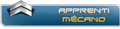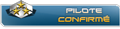Scripts GlovePIE pour BlackShark
Scripts GlovePIE pour BlackShark
#1keywords : DCS BS TRIM JOYSTICK GLOVEPIE PPJOY RETICULI FORUMS.EAGLE.RU
NB: autorisation diffusion publique demandée à l'auteur 22/01 - en attente réponse
GESTION DU TRIM AVEC LE JOYSTICK DANS BS :
exemple d'utilisation de Glovepie et PPJoy - d'après le post de Reticuli : "Dynamic Trim Update with GlovePIE & PPJoy "
- sur forums DCS ici http://forums.eagle.ru/showpost.php?p=6 ... ostcount=1
Traduction française du post par C6_Hellfrog,
quelques ajouts par Hellfrog entre [N.D.T....] ou/et en italique
--------------------------------------------
INTRODUCTION:
Procédure à suivre pour ajouter un Trim dynamique à DCS:Blackshark afin d'avoir une expérience de vol plus naturelle avec un joystick non Force Feedback et avec retour au centre comme le X52.
Ce script émule 3 modes, que l'on reconnaît parce que l'ordinateur vous parle pour vous les indiquer quand vous en changez :
Trim Manuel, Trim Standard Dynamique, et Trim Dynamique "Flight Director".
Un fichier de calibration pour Saitek X52 est inclus avec des instructions plus détaillées.
Ce script mime l'utilisation des commandes de vol électrique et des sticks latéraux que l'on trouve sur les hélicoptères ADOCS, HACT, Comanche, Dauphin Experimental, et sur l'Apache Block III Enhanced.
[cf la suite pour lien de téléchargement]
---------------------------------------------------------
MODDIFICATIONS POUR LES STICKS DIFFERENTS DU SAITEK X-52:
Le X52 Pro devrait marcher correctement avec le script tel quel et vous ne devriez pas avoir besoin du fichier dat.
Pour GlovePIE et PPJoy le type de joystick utilisé n'a pas d'importance,
mais je ne garantis pas que les fichiers ".LUA" pour DCS-BS montreront les bonnes affectations de touche dans BS. Il est possible qu'il faille faire quelques petits changements, mais pas grand chose.
Vous pouvez aussi décider de changer le bouton du stick utilisé pour changer de mode/trim dans le script GlovePIE, c'est le bouton 6 sur mon X52 non pro (pinkie), dans le script il s'agit de "Joystick1.Button6".
------------------------
CE QU'IL FAUT INSTALLER:
-DCS: Blackshark
-PPJoy
-GlovePIE de Carl Kenner
Vous pouvez télécharger de deux manières :
-soit en suivant ces liens :
PPJoy
http://ppjoy.bossstation.dnsalias.org/
http://www.geocities.com/deonvdw/PPJoy.htm
[Ces liens ne sont plus valables : MAJ du 21/01/09 : trouvé ici :
http://ppjoy.10001downloads.com/
http://www.filetransit.com/view.php?id=63044
http://download-free.programas-gratis.n ... PPJoy-0.83]
GlovePIE
http://carl.kenner.googlepages.com/glovepie_download
- soit en téléchargeant mon gros fichier sur le site AVSIM [N.D.T. : inscription obligatoire]
http://library.avsim.net/search.php?Sea ... D=miscmisc
dans lequel PPJOY et Glovepie sont inclus.
mots clés : "X52, Glide, Winx3D, and GlovePIE Profiles V11"
-[---- N.D.T. :
(ajout : traduction de parties du fichier lisez-moi de Glovepie,
non inclus dans le post original, ça peut intéresser les lecteurs)
- PPJoy : ce soft crée un joystick virtuel sur port parralèle
- GlovePIE de Carl Kenner
PIE signifie Programmable Input Emulator = émulateur d'entrées programmable ;
Glove signifie gant, parce que c'est un soft initialement créé pour servir d'interface pour des gants de réalité virtuelles.
Limite d'utilisation :
(extrait de la License (n'engage que l'auteur Carl Kenner et l'utilisateur éventuel, je ne fait que traduire)) :
[...]Il est interdit d'utiliser glovePIE pour les jeux de combat permettant à l'Armée [(américaine ?)] de recruter de
futurs combattants parmi les joueurs, y compris America’s Army.
[...] Il est interdit d'exporter GlovePIE en Israël tant que cet état occupera des territoires en Syrie, à Gazza,
et au Liban [...]
Pour installer GlovePIE il faut DirectX 8 ou supérieur
(inclus dans Windows XP et la plupart des jeux)
http://www.microsoft.com/windows/directx/default.aspx
Pour profiter de la synthèse vocale et de la reconnaissance vocale par Glovepie il faut : SAPI 5.1 ou supérieur
pour la reconnaissance vocale:
il faut la version de SAPI incluse dans le logiciel Microsoft Recogniser.
Vista devait inclure Recogniser version 7.0, mais pas disponible à la sortie de Vista :
donc version 6.1 sauf mise à jour.
Dans Microsoft Office 2003 : il y a Recogniser 6.1
Dans Microsoft Office XP (2002) : il y a la version 5.
Sinon il faut une version Professionel ou Server de Windows 2000 et ajouter la version 6.1
incluse dans le Add-on Internet Explorer Speech Add-In (65Mb) :
http://www.ics.forth.gr/uachess/downloa ... -in_v1.zip et
http://www.voicewebsolutions.net/commun ... nSetup.exe
Pour les utilisateurs de XP : SAPI 5.1 (50Mb):
[la version 6.1 ne marche pas sous XP !]
http://www.chant.net/downloads/sapi51.exe
ou le Software Development Kit SAPI 5.1 SDK (68Mb):
http://download.microsoft.com/download/ ... hsdk51.exe
pour la synthèse vocale seule:
incluse dans Office XP (2002) ou supérieur et dans Windows XP
incluse dans Internet Explorer Speech Add-In ou SAPI 5.1.
sinon télécharger (6Mb) :
http://www.members.lycos.co.uk/moralmike/sapi5.msi
http://www.aldostools.com/sapi51.msi
(Il faut télécharger aussi l'installateur Microsoft si vous ne pouvez pas lancer les fichiers MSI)
Voix de synthèse supplémentaires:
Si vous n'avez pas les voix Mary et Mike (si vous avez Windows XP) alors on peut les obtenir ici :
http://www.aldostools.com/sapi51xp.msi
(Il faut télécharger aussi l'installateur Microsoft si vous ne pouvez pas lancer les fichiers MSI)
Si vous voulez aussi les voix Michael et Michelle alors
vous devez installer les lecteur Microsoft e-book Reader,
puis installer Microsoft Reader Speech pack
et éventuellement désinstaller Microsoft e-book Reader.
Si vous voulez des voix de haute qualité réalistes :
vous pouvez essayer les versions de démonstration de la société Cepstral voices.
Pour télécharger les démos : http://www.cepstral.com/demos/
(ajout Hellfrog : un mail est requis je crois)
Les voix qui sont dans des fichiers de 20Mb ne sont pas terribles, mais les voix
des fichiers de 100Mb et 60Mb sont fantastiques.
Les versions démo ajoutent un message de pub au texte lu. La license légale coûte seulement $30.
Si vous pouvez trouver d'autres langues que l'anglais sur internet, mais Glovepie n'affiche
pour l'instant que les polices occidentales.
(fin N.D.T.)----]
------------------------------------------
INSTALLATION ET EMPLACEMENTS DES FICHIERS:
[N.D.T. : Commencer par installer PPJoy puis installez Glovepie]
Placer "Blackshark 1.dat" dans le dossier de votre logiciel Saitek. Pas indispensable, mais je l'ai inclus.
Placer les fichier ".PIE" fnommés "Calibration" et "Blackshark DTU Multi" dans le dossier "profile" de
([N.D.T.: dossier "profile" du dossier programme de])
GlovePIE.
Les deux fichiers ".LUA" vont dans un dossier du jeu DCS-BlackShark , quelquepart dans config/aircraft/ka-50/joystick, je crois. Je n'en suis pas complètement sûr puisque je ne sais pas où sont sauvegardés les profils joystick modifiés dans les options de BS. C'est ce qui était dans ce dossier chez moi.
------
PPJoy:
Après l'avoir installé, ouvrez l'utilitaire de configuration de Joysticks de Windows et ajoutez un nouveau Virtual Analog Joystick avec 7 axes.
Cf. paragraphe suivant pour mon X52
De temps à autre (bug Windows connu) il est possible qu'il faille recommencer après un reboot pour réinitialiser ce Joystick virtuel ;
pour cela il faut le sélectionner dans l'utilitaire Windows de configuration des joysticks (panneau de contrôle de Windows - Contrôleurs de jeu (Windows Control Panel - Game Controllers)),
puis en cliquant sur Mapping, et en suivant l'assistant.
Il ne faut rien changer, il suffit de cliquer le bouton "Suivant" à chaque fois, à la fin Windows se remet à jour.
---------------------
CALIBRATION A FAIRE :
Il y a un script GlovePIE qui est nécessaire pour faire la calibration sous Windows.
Ouvrez-le dans GlovePIE et frappez "Run".
Allez ensuite calibrer votre joystick virtuel PPJoy dans le panneau de contrôle de Windows - Contrôleurs de jeu (Windows Control Panel - Game Controllers).
Sélectionnez ce Joystick et ensuite cliquez le bouton "Propriétés". Le script devrait s'exécuter.
[le script :]
PPJoy1.Analog0 = Joystick1.x
PPJoy1.Analog1 = Joystick1.y
PPJoy1.Analog2 = Joystick1.z
PPJoy1.Analog3 = Joystick1.xrot //side
PPJoy1.Analog4 = Joystick1.yrot //top
PPJoy1.Analog5 = Joystick1.zrot //twist
PPJoy1.Analog6 = Joystick1.slider
Cochez deux fois les barres rouges qui sont au premier plan de l'écran.
-------------
UTILISATION :
Une fois que tout est prêt, "Run" [(exécutez)] ceci dans GlovePie.
Il y a 3 modes de contrôle ; on les fait défiler en double cliquant sur le bouton 6 du Joystick (pinkie sur le X52):
-Manual Trim
-Standard Dynamic Trim
-Flight Director Dynamic Trim
[(Si vous avez installé correctement la reconnaissance vocale)], vous entendrez GlovePIE annoncer quel est le mode actif.
---------------------
AUTRES AFFECTATIONS :
[ il parle des autres fonctions de ses scripts dans son gros fichier sur AVSIM, pour le X52 (profil .DAT) et fichier (script .PIE) pour Glovepie.]
J'ai actuellemnt le y.rot (bouton rotatif en haut du throttle) sur le X52 qui confère une augmentation de 50% des valeurs de l'axe (Trim positif 50%), ce qui est bien pour augmenter l'efficacité des rudder ou du twist axe. [cf script plus bas]
[N.D.T. : commentaire : Ce n'est que mon avis personnel mais : Je ne vois pas l'intérêt de 50% de plus sur les valeurs du Rudder, sauf à utiliser le Rudder en mode Auto Pilot actif et Suivi de cap actif, configuration dans laquelle le Ka50 dans BS suit la route programmée, et dans laquelle il faut vraiment beaucoup forcer sur les rudders pour avoir une petite variation du cap ; la bonne procédure serait plutôt de débrancher le suivi de cap avant la manoeuvre, et non de trimmer artificiellement le rudder...
[EDIT] : correction du 20/01 : en fait la bonne procédure est d'utiliser le mode FLight Director Control]
]
Dans les options de Blackshark, les trois touches sous l'écran du X52 sont affectées au pilote automatique. La touche X52 'Reset' est pour Heading Hold. la touche du milieu est pour le TANGAGE. La plus à gauche est pour le ROULIS.
Dans le cockpit, le Switch Desired Heading/Desired Track est en position milieu pour suivre une route [(touche <R>)], et les fonctions Flight Director, et Suivi de cible ne sont PAS sélectionnées, exprès pour voir vers où est-ce que le pilote automatique [(appelé FCS par Reticuli)] essaye de vous réaligner doucement (avec la limite de 20% sur les mouvements des sticks) quand le Suivi de cap (Heading Hold) est actif. En mode Flight Director, on a seulement les fonctions d'amortissement (dampening).
Soyez conscient du fait que en mode MANUEL [(mode du script Glovepie, à cause de la manière dont est écrit le script)] vous trimmez TOUS les axes Y et X et Z en même temps (Roulis, Tangage et Lacet). Aussi, il ne faut pas d'entrée parasite au moment où vous trimmez, ou alors il faut corriger et recommencer.
Les profils X52/DCS inclus sont simples, parce que personnelement j'utilise surtout le clavier : il n'y a qu'une touche dans le fichier x52 dat ... pour le trim avec le bouton rotatif du throttle.
-----------------
NOTE IMPORTANTE : [(pour utilisateurs du X52)]
*****************
ALLEZ DANS LES OPTIONS DE BLACKSHARK :
pour vérifier les affectations des boutons ;
cliquez sur chaque bouton et chapeau du X52 pour voir quelles sont leurs fonctions
mais ne les changez pas si vous ne savez pas ce que vous faites.
EN PARTICULIER NE CHANGEZ PAS LES COURBES DE REPOSE DES AXES.
La réponse du Trim Dynamique avec Glovepie, l'actualisation du Trim, la vitesse de lecture des mouvements des axes, la valuer du Trim, et ces courbes ont été adaptés les uns aux autres pour fonctionner d'une manière particulière.
Tous ces éléments sont interdépendant.
[N.D.T. : il y a du boulot à faire pour utilisation sur un autre Joystick que le X52]
Comme dans Glovepie le trim est affecté au bouton 6 du Joystick réel, si vous utilisez ce pakage sans le modifier,
n'appliquez pas la fonction Trim au Joystick Réel , et ne changez pas l'affectation de touche clavier dans BS.
**************************************************************************************************************
---------------------------------
LE SCRIPT PRINCIPAL pour GlovePIE
dans :
X52, Glide, Winx3D, and GlovePIE Profiles V11 http://library.avsim.net/search.php?Sea ... D=miscmisc
[N.D.T. : j'ai rajouté les indentations, et les commentaires, c'est plus pédagogique)]
var.0 = PPJoy1.Analog0
var.1 = PPJoy1.Analog1
var.2 = PPJoy1.Analog2
var.3 = PPJoy1.Analog3
var.4 = PPJoy1.Analog4
var.5 = PPJoy1.Analog5
var.6 = PPJoy1.Analog6
PPJoy1.Analog5 = Joystick1.zrot + (Joystick1.yrot * .5)
// ici les valeurs de l'axe analogique numéro 5 (Joystick virtuel "logiciel" PPJoy)
// sont celles de l'axe physique "Rotation Z" du joystick réel utilisé (X52 dans le cas de Reticuli l'auteur du post),
// et elles sont augmentées de 50% de la valeur de l'axe physique "Rotation Y" du Joystick Réel
// (il s'agit du bouton rotatif en haut du throttle sur le X52) : cf paragraphe au-dessus 'AUTRES AFFECTATIONS'.
if doubleclicked(joystick1.button6) then begin {
// Le double click sur le bouton 6 du Joystick Réel entraîne le changement de mode
var.m = var.m + 1
if var.m = 1 then begin {
// ici on émule le mode Standard Dynamic Trim
// les frappes LCTRL + T sont envoyées à BS
say("Standard Dynamic Trim")
// l'ordinateur (speech engine via glovepie) vous cause pour vous dire ce que vous avez fait...
press(leftctrl)
press(t)
release(t)
release(leftctrl)
} end
if var.m = 2 then begin {
// ici on émule le mode Flight Director Dynamic Trim
// les frappes LCTRL + T sont envoyées à BS
say("Flight Director Dynamic Trim")
press(leftctrl)
press(t)
release(t)
release(leftctrl)
} end
if var.m > 2 then var.m = 0
if var.m = 0 then begin {
say("Manual Trim")
} end
} end
if var.m = 0 then begin {
// ici on émule le mode Manual Trim (en fait = pas de Trim du tout, ou celui de BS)
// les valeurs renvoyées par les axes du Joystick ne sont pas modifiées
t = joystick1.button6
PPJoy1.Analog0 = Joystick1.x
PPJoy1.Analog1 = Joystick1.y
PPJoy1.Analog2 = Joystick1.z
PPJoy1.Analog3 = Joystick1.xrot
PPJoy1.Analog4 = Joystick1.yrot
PPJoy1.Analog5 = Joystick1.zrot + Joystick1.yrot
PPJoy1.Analog6 = Joystick1.slider
var.y = 0
var.x = 0
var.c = 0
var.l = 0
var.r = 0
var.p = 0
var.s = 0
// cette boucle remet toutes les valeurs de tous les axes du Joystick virtuel
// égales aux valeurs respectives des axes du Joystick réel
// et annule tout trim
} end
if var.m = 1 then begin {
// ici on émule le mode Standard Dynamic Trim
// les chiffres indiquent la valeur de Trim envoyée en % à chaque axe (mini -1, nul 0, maxi +1)
var.c = 45
var.l = -0.575
var.r = 0.275
var.p = -0.850
var.s = 0.0
var.y = EnsureRange(Joystick1.y / var.c + var.y, var.p, var.s)
// on divise la valeur de l'axe Y du joystick réel par c, on y ajoute la valeur précédente de trim de y
// le trim de Y doit être compris entre (mini = p et maxi = s)
PPJoy1.Analog1 = var.y + Joystick1.y
// axe Y : valeur du joystick virtuel = joystick réel + pourcentage de trim dans variable y
var.x = EnsureRange(Joystick1.x / var.c + var.x, var.l, var.r)
// on divise la valeur de l'axe X du joystick réel par c, on y ajoute la valeur précédente de trim de x
// le trim de Y doit être compris entre (mini = l et maxi = r)
PPJoy1.Analog0 = var.x + Joystick1.x
// axe X : valeur du joystick virtuel = joystick réel + pourcentage de trim dans variable x
} end
if var.m = 2 then begin {
// ici on émule le mode Flight Director Dynamic Trim
// les chiffres indiquent la valeur de Trim envoyée en % à chaque axe (mini -1, nul 0, maxi +1)
var.c = 70
var.l = -0.5
var.r = 0.0
var.p = -0.7
var.s = 0.0
var.y = EnsureRange(Joystick1.y / var.c + var.y, var.p, var.s)
PPJoy1.Analog1 = var.y + Joystick1.y
var.x = EnsureRange(Joystick1.x / var.c + var.x, var.l, var.r)
PPJoy1.Analog0 = var.x + Joystick1.x
} end
[---N.D.T. :
- impossible de savoir comment il a fait pour trouver les bonnes valeurs pour les variables, et l'étalonnage des courbes dans BS : essai / erreur ?
- il oublie de dire une chose TRES IMPORTANTE :
dans les options de BS, liste déroulante "axes"
il faut vérifier que les axes que vous utilisez correspondent bien à ceux du Joystick virtuel de PPJoy
et NON PAS à votre Joystick physique réel !!!
Par contre je n'ai pas fini de tester (moi j'ai un cougar et il faut adapter les valeurs dans le script)
je me demande s'il faut bien étalonner les courbes de réponse du Joystick Réel plutôt que du virtuel ! à confirmer
C'est le but des fichiers de configuration de Joystick LUA inclus dans son gros fichier sur AVSIM,
mais il faut que vous pensiez à les lire et activer dans les options de BS, liste déroulante "axes",
et ensuite utiliser les bouton noirs à droite "profils" je croie (je note ça de mémoire sur un PC où je n'ai pas BS)
----]
XXXXXXXXXXXXXXXXXXXXXXXXXXXXXXXXXXXXXXXXXXXXXXXXXX
2 questions d'un utilisateur X52 :
1. J'utilise le nouveau software de prgrammation du X52 avec des fichiers .pr0 . Dois-je utiliser l'ancien soft avec le fichier .dat?
2. Si je ne peux pas utilser le soft .pr0, et que je réutilises l'ancien soft avec fichier .dat... puis-je programmer mon stick normallement avec ou bien dous-je utiliser autre chose ?
XXXXXXXXXXXXXXXXXXXXXXXXXXXXXXXXXXXXXXXXXXXXXXXXXX
Réponse de Reticuli :
Comme dit au second paragraphe, le joystick n'a pas d'importance.
J'ai inclus le .dat de mon X52 pour être complet c'est tout. Le seul bouton qui y est programmé n'est pas reconnu par les logiciels : le rotatif. Toutes les affectations de fonctions sont faites dans BS. Que vous assignez les fonctions dans BS ou avec le soft de programmation du stick n'a pas d'importance.
Je ne sais pas si les fichiers .Lua inclus fonctionneront avec d'autres sticks que le X52, mais vous pouvez essayer.
Ce qui est important c'est que
les courbes pour les axes tangage, roulis et lacet [(X, Y, rudder)] doivent être à +15 pour fonctionner comme prévu.
********************************************************************************************************************
Vous devez juste savoir que le pinkie est actuellement affecté au Trim et que le mode de Trim scripté par Glovepie est activé en utilisant un double click du pinkie. Pour changer cela il suffit de remplacer "Joystick1.button6" dans le script par la syntaxe glovepie du bouton que vous voulez.
Téléchargez le package et suivez les instructions. I just flew a mission, navigated, completed, navigated back, and landed without a single hitch.
J'ai plus de 20 fps la plupart du temps! C'est vraiment la manière de voler dans BS avec un stick non FFB à retour au centre.
Cela paraît au premier abord beaucoup plus compliqué que cela ne l'est en réalité.
J'ai même inclus un script de calibration, des images pour paramétrer PPJoy...tout ce qui est nécessaire.
XXXXXXXXXXXXXXXXXXXXXXXXXXXXXXXXXXXXXXXXXXXXXXXXXX
Reticuli a jouté :
Bien qu'il ne soit pas indispensable ni recommandé de Trimmer à des vitesses supérieures à 250 km/h, pour mon utilisation personnelle j'ai aujourd'hui augmenté le pitch négatif à -0.900 pour le mode UN et de -0.775 pour le mode DEUX, les valeurs de var.p dans chaque section du script. Elles étaient à -0.850 et -0.7, respectivement. Je trouve cela plus pratique en vol de croisière, bien qu'un dépassement de vitesse maximale (survitesse) et des vibrations dans le rotor soient plus probables. Il suffiaitt de changer de mode et d'effacer le Trim à -.900 pour le remettre à zéro pendant un virage pour qu'une catastrophe se produise. Faites les modifications que vous voulez à votre guise et vos risques et périls.
[[[[[[[[[[[[[[[[[[[[[[[[[-------------------------
-------------------------]]]]]]]]]]]]]]]]]]]]]]]]]
Commentaire de Hellfrog :
J'ai traduit et posté parce que :
- Glovepie possède des spécifités uniques et est extrêmement puissant, et sans équivalent
- mais il n'y a pratiquement pas de doc en français pour les scripts utilisés pour les joysticks car sa principale utilisation commentée sur le Web est l'émulation de la Wiimote sur le PC.
- On peut aimer on non l'exemple de Reticuli, mais il a au moins une valeur pédagogique qui montre ce qui peut être fait avec un script somme toute simple pour toute personne ayant des connaissances basiques en programmation ou même juste en anglais.
- je pense que la majorité des utilisateurs de X52 vont préférer programmer leur stick plutôt que d'affecter directement les boutons directX dans les options de BS : dans ce cas, les fichiers de configuration .lua de Reticuli sont moins indispensables. Mais il peut être intéressant de les conserver pour voir les profils d'axe qu'il y a enregistré, comme il le souligne dans des réponses ultérieures dans la discussion.
- J'aime beaucoup l'idée du bouton de 'changement de mode' un peu comme S3 SHIFT ou le ROCKER T7-T8 /U /M /D du Cougar, sauf que cela permet de créer les combinaisons que l'on veut,
- J'adorrre ++ la synthèse vocale pour rappeler dans quel mode on est. C'est ce que diraient certains fans du Cougar ou des Saitek : "il ne leur manque que la parole !" .... maintenant c'est possible !
C'est aussi pour cela que j'ai inclus et traduit des extraits du fichier doc de Glovepie, notemment pour la gestion des fichiers à installer pour faire marcher la reconnaissance vocale.
NB : Mais je ne suis pas un spécialiste de cela, j'ai juste lu la doc attentivement, fait scrupuleusement ce qui était indiqué, et ça a marché chez moi, c'est tout. N'attendez pas de ma part un "support" de "spécialiste"
- remarque pour les pros du Cougar (je n'ai pas de Saitek) :
à connaître, boucle d'exécution d'une thread/'page de code' de Glovepie : 30 msec, comme sur le Cougar,
exécution parrallèle du code, comme sur le Cougar
=> tester et ajouter des temporisations dans les scripts complexes et long, prévoir une boucle de réinitialisation pour les scripts très complexes ou en cas de bug pendant les tests...
bon moi je découvre Glovepie et je débute avec, donc j'ai encore plein d'astuces à apprendre... notemment maitriser la syntaxe et toruver la liste exhaustive des fonctions si elle existe qqpart...
NB: autorisation diffusion publique demandée à l'auteur 22/01 - en attente réponse
GESTION DU TRIM AVEC LE JOYSTICK DANS BS :
exemple d'utilisation de Glovepie et PPJoy - d'après le post de Reticuli : "Dynamic Trim Update with GlovePIE & PPJoy "
- sur forums DCS ici http://forums.eagle.ru/showpost.php?p=6 ... ostcount=1
Traduction française du post par C6_Hellfrog,
quelques ajouts par Hellfrog entre [N.D.T....] ou/et en italique
--------------------------------------------
INTRODUCTION:
Procédure à suivre pour ajouter un Trim dynamique à DCS:Blackshark afin d'avoir une expérience de vol plus naturelle avec un joystick non Force Feedback et avec retour au centre comme le X52.
Ce script émule 3 modes, que l'on reconnaît parce que l'ordinateur vous parle pour vous les indiquer quand vous en changez :
Trim Manuel, Trim Standard Dynamique, et Trim Dynamique "Flight Director".
Un fichier de calibration pour Saitek X52 est inclus avec des instructions plus détaillées.
Ce script mime l'utilisation des commandes de vol électrique et des sticks latéraux que l'on trouve sur les hélicoptères ADOCS, HACT, Comanche, Dauphin Experimental, et sur l'Apache Block III Enhanced.
[cf la suite pour lien de téléchargement]
---------------------------------------------------------
MODDIFICATIONS POUR LES STICKS DIFFERENTS DU SAITEK X-52:
Le X52 Pro devrait marcher correctement avec le script tel quel et vous ne devriez pas avoir besoin du fichier dat.
Pour GlovePIE et PPJoy le type de joystick utilisé n'a pas d'importance,
mais je ne garantis pas que les fichiers ".LUA" pour DCS-BS montreront les bonnes affectations de touche dans BS. Il est possible qu'il faille faire quelques petits changements, mais pas grand chose.
Vous pouvez aussi décider de changer le bouton du stick utilisé pour changer de mode/trim dans le script GlovePIE, c'est le bouton 6 sur mon X52 non pro (pinkie), dans le script il s'agit de "Joystick1.Button6".
------------------------
CE QU'IL FAUT INSTALLER:
-DCS: Blackshark
-PPJoy
-GlovePIE de Carl Kenner
Vous pouvez télécharger de deux manières :
-soit en suivant ces liens :
PPJoy
http://ppjoy.bossstation.dnsalias.org/
http://www.geocities.com/deonvdw/PPJoy.htm
[Ces liens ne sont plus valables : MAJ du 21/01/09 : trouvé ici :
http://ppjoy.10001downloads.com/
http://www.filetransit.com/view.php?id=63044
http://download-free.programas-gratis.n ... PPJoy-0.83]
GlovePIE
http://carl.kenner.googlepages.com/glovepie_download
- soit en téléchargeant mon gros fichier sur le site AVSIM [N.D.T. : inscription obligatoire]
http://library.avsim.net/search.php?Sea ... D=miscmisc
dans lequel PPJOY et Glovepie sont inclus.
mots clés : "X52, Glide, Winx3D, and GlovePIE Profiles V11"
-[---- N.D.T. :
(ajout : traduction de parties du fichier lisez-moi de Glovepie,
non inclus dans le post original, ça peut intéresser les lecteurs)
- PPJoy : ce soft crée un joystick virtuel sur port parralèle
- GlovePIE de Carl Kenner
PIE signifie Programmable Input Emulator = émulateur d'entrées programmable ;
Glove signifie gant, parce que c'est un soft initialement créé pour servir d'interface pour des gants de réalité virtuelles.
Limite d'utilisation :
(extrait de la License (n'engage que l'auteur Carl Kenner et l'utilisateur éventuel, je ne fait que traduire)) :
[...]Il est interdit d'utiliser glovePIE pour les jeux de combat permettant à l'Armée [(américaine ?)] de recruter de
futurs combattants parmi les joueurs, y compris America’s Army.
[...] Il est interdit d'exporter GlovePIE en Israël tant que cet état occupera des territoires en Syrie, à Gazza,
et au Liban [...]
Pour installer GlovePIE il faut DirectX 8 ou supérieur
(inclus dans Windows XP et la plupart des jeux)
http://www.microsoft.com/windows/directx/default.aspx
Pour profiter de la synthèse vocale et de la reconnaissance vocale par Glovepie il faut : SAPI 5.1 ou supérieur
pour la reconnaissance vocale:
il faut la version de SAPI incluse dans le logiciel Microsoft Recogniser.
Vista devait inclure Recogniser version 7.0, mais pas disponible à la sortie de Vista :
donc version 6.1 sauf mise à jour.
Dans Microsoft Office 2003 : il y a Recogniser 6.1
Dans Microsoft Office XP (2002) : il y a la version 5.
Sinon il faut une version Professionel ou Server de Windows 2000 et ajouter la version 6.1
incluse dans le Add-on Internet Explorer Speech Add-In (65Mb) :
http://www.ics.forth.gr/uachess/downloa ... -in_v1.zip et
http://www.voicewebsolutions.net/commun ... nSetup.exe
Pour les utilisateurs de XP : SAPI 5.1 (50Mb):
[la version 6.1 ne marche pas sous XP !]
http://www.chant.net/downloads/sapi51.exe
ou le Software Development Kit SAPI 5.1 SDK (68Mb):
http://download.microsoft.com/download/ ... hsdk51.exe
pour la synthèse vocale seule:
incluse dans Office XP (2002) ou supérieur et dans Windows XP
incluse dans Internet Explorer Speech Add-In ou SAPI 5.1.
sinon télécharger (6Mb) :
http://www.members.lycos.co.uk/moralmike/sapi5.msi
http://www.aldostools.com/sapi51.msi
(Il faut télécharger aussi l'installateur Microsoft si vous ne pouvez pas lancer les fichiers MSI)
Voix de synthèse supplémentaires:
Si vous n'avez pas les voix Mary et Mike (si vous avez Windows XP) alors on peut les obtenir ici :
http://www.aldostools.com/sapi51xp.msi
(Il faut télécharger aussi l'installateur Microsoft si vous ne pouvez pas lancer les fichiers MSI)
Si vous voulez aussi les voix Michael et Michelle alors
vous devez installer les lecteur Microsoft e-book Reader,
puis installer Microsoft Reader Speech pack
et éventuellement désinstaller Microsoft e-book Reader.
Si vous voulez des voix de haute qualité réalistes :
vous pouvez essayer les versions de démonstration de la société Cepstral voices.
Pour télécharger les démos : http://www.cepstral.com/demos/
(ajout Hellfrog : un mail est requis je crois)
Les voix qui sont dans des fichiers de 20Mb ne sont pas terribles, mais les voix
des fichiers de 100Mb et 60Mb sont fantastiques.
Les versions démo ajoutent un message de pub au texte lu. La license légale coûte seulement $30.
Si vous pouvez trouver d'autres langues que l'anglais sur internet, mais Glovepie n'affiche
pour l'instant que les polices occidentales.
(fin N.D.T.)----]
------------------------------------------
INSTALLATION ET EMPLACEMENTS DES FICHIERS:
[N.D.T. : Commencer par installer PPJoy puis installez Glovepie]
Placer "Blackshark 1.dat" dans le dossier de votre logiciel Saitek. Pas indispensable, mais je l'ai inclus.
Placer les fichier ".PIE" fnommés "Calibration" et "Blackshark DTU Multi" dans le dossier "profile" de
([N.D.T.: dossier "profile" du dossier programme de])
GlovePIE.
Les deux fichiers ".LUA" vont dans un dossier du jeu DCS-BlackShark , quelquepart dans config/aircraft/ka-50/joystick, je crois. Je n'en suis pas complètement sûr puisque je ne sais pas où sont sauvegardés les profils joystick modifiés dans les options de BS. C'est ce qui était dans ce dossier chez moi.
------
PPJoy:
Après l'avoir installé, ouvrez l'utilitaire de configuration de Joysticks de Windows et ajoutez un nouveau Virtual Analog Joystick avec 7 axes.
Cf. paragraphe suivant pour mon X52
De temps à autre (bug Windows connu) il est possible qu'il faille recommencer après un reboot pour réinitialiser ce Joystick virtuel ;
pour cela il faut le sélectionner dans l'utilitaire Windows de configuration des joysticks (panneau de contrôle de Windows - Contrôleurs de jeu (Windows Control Panel - Game Controllers)),
puis en cliquant sur Mapping, et en suivant l'assistant.
Il ne faut rien changer, il suffit de cliquer le bouton "Suivant" à chaque fois, à la fin Windows se remet à jour.
---------------------
CALIBRATION A FAIRE :
Il y a un script GlovePIE qui est nécessaire pour faire la calibration sous Windows.
Ouvrez-le dans GlovePIE et frappez "Run".
Allez ensuite calibrer votre joystick virtuel PPJoy dans le panneau de contrôle de Windows - Contrôleurs de jeu (Windows Control Panel - Game Controllers).
Sélectionnez ce Joystick et ensuite cliquez le bouton "Propriétés". Le script devrait s'exécuter.
[le script :]
PPJoy1.Analog0 = Joystick1.x
PPJoy1.Analog1 = Joystick1.y
PPJoy1.Analog2 = Joystick1.z
PPJoy1.Analog3 = Joystick1.xrot //side
PPJoy1.Analog4 = Joystick1.yrot //top
PPJoy1.Analog5 = Joystick1.zrot //twist
PPJoy1.Analog6 = Joystick1.slider
Cochez deux fois les barres rouges qui sont au premier plan de l'écran.
-------------
UTILISATION :
Une fois que tout est prêt, "Run" [(exécutez)] ceci dans GlovePie.
Il y a 3 modes de contrôle ; on les fait défiler en double cliquant sur le bouton 6 du Joystick (pinkie sur le X52):
-Manual Trim
-Standard Dynamic Trim
-Flight Director Dynamic Trim
[(Si vous avez installé correctement la reconnaissance vocale)], vous entendrez GlovePIE annoncer quel est le mode actif.
---------------------
AUTRES AFFECTATIONS :
[ il parle des autres fonctions de ses scripts dans son gros fichier sur AVSIM, pour le X52 (profil .DAT) et fichier (script .PIE) pour Glovepie.]
J'ai actuellemnt le y.rot (bouton rotatif en haut du throttle) sur le X52 qui confère une augmentation de 50% des valeurs de l'axe (Trim positif 50%), ce qui est bien pour augmenter l'efficacité des rudder ou du twist axe. [cf script plus bas]
[N.D.T. : commentaire : Ce n'est que mon avis personnel mais : Je ne vois pas l'intérêt de 50% de plus sur les valeurs du Rudder, sauf à utiliser le Rudder en mode Auto Pilot actif et Suivi de cap actif, configuration dans laquelle le Ka50 dans BS suit la route programmée, et dans laquelle il faut vraiment beaucoup forcer sur les rudders pour avoir une petite variation du cap ; la bonne procédure serait plutôt de débrancher le suivi de cap avant la manoeuvre, et non de trimmer artificiellement le rudder...
[EDIT] : correction du 20/01 : en fait la bonne procédure est d'utiliser le mode FLight Director Control]
]
Dans les options de Blackshark, les trois touches sous l'écran du X52 sont affectées au pilote automatique. La touche X52 'Reset' est pour Heading Hold. la touche du milieu est pour le TANGAGE. La plus à gauche est pour le ROULIS.
Dans le cockpit, le Switch Desired Heading/Desired Track est en position milieu pour suivre une route [(touche <R>)], et les fonctions Flight Director, et Suivi de cible ne sont PAS sélectionnées, exprès pour voir vers où est-ce que le pilote automatique [(appelé FCS par Reticuli)] essaye de vous réaligner doucement (avec la limite de 20% sur les mouvements des sticks) quand le Suivi de cap (Heading Hold) est actif. En mode Flight Director, on a seulement les fonctions d'amortissement (dampening).
Soyez conscient du fait que en mode MANUEL [(mode du script Glovepie, à cause de la manière dont est écrit le script)] vous trimmez TOUS les axes Y et X et Z en même temps (Roulis, Tangage et Lacet). Aussi, il ne faut pas d'entrée parasite au moment où vous trimmez, ou alors il faut corriger et recommencer.
Les profils X52/DCS inclus sont simples, parce que personnelement j'utilise surtout le clavier : il n'y a qu'une touche dans le fichier x52 dat ... pour le trim avec le bouton rotatif du throttle.
-----------------
NOTE IMPORTANTE : [(pour utilisateurs du X52)]
*****************
ALLEZ DANS LES OPTIONS DE BLACKSHARK :
pour vérifier les affectations des boutons ;
cliquez sur chaque bouton et chapeau du X52 pour voir quelles sont leurs fonctions
mais ne les changez pas si vous ne savez pas ce que vous faites.
EN PARTICULIER NE CHANGEZ PAS LES COURBES DE REPOSE DES AXES.
La réponse du Trim Dynamique avec Glovepie, l'actualisation du Trim, la vitesse de lecture des mouvements des axes, la valuer du Trim, et ces courbes ont été adaptés les uns aux autres pour fonctionner d'une manière particulière.
Tous ces éléments sont interdépendant.
[N.D.T. : il y a du boulot à faire pour utilisation sur un autre Joystick que le X52]
Comme dans Glovepie le trim est affecté au bouton 6 du Joystick réel, si vous utilisez ce pakage sans le modifier,
n'appliquez pas la fonction Trim au Joystick Réel , et ne changez pas l'affectation de touche clavier dans BS.
**************************************************************************************************************
---------------------------------
LE SCRIPT PRINCIPAL pour GlovePIE
dans :
X52, Glide, Winx3D, and GlovePIE Profiles V11 http://library.avsim.net/search.php?Sea ... D=miscmisc
[N.D.T. : j'ai rajouté les indentations, et les commentaires, c'est plus pédagogique)]
var.0 = PPJoy1.Analog0
var.1 = PPJoy1.Analog1
var.2 = PPJoy1.Analog2
var.3 = PPJoy1.Analog3
var.4 = PPJoy1.Analog4
var.5 = PPJoy1.Analog5
var.6 = PPJoy1.Analog6
PPJoy1.Analog5 = Joystick1.zrot + (Joystick1.yrot * .5)
// ici les valeurs de l'axe analogique numéro 5 (Joystick virtuel "logiciel" PPJoy)
// sont celles de l'axe physique "Rotation Z" du joystick réel utilisé (X52 dans le cas de Reticuli l'auteur du post),
// et elles sont augmentées de 50% de la valeur de l'axe physique "Rotation Y" du Joystick Réel
// (il s'agit du bouton rotatif en haut du throttle sur le X52) : cf paragraphe au-dessus 'AUTRES AFFECTATIONS'.
if doubleclicked(joystick1.button6) then begin {
// Le double click sur le bouton 6 du Joystick Réel entraîne le changement de mode
var.m = var.m + 1
if var.m = 1 then begin {
// ici on émule le mode Standard Dynamic Trim
// les frappes LCTRL + T sont envoyées à BS
say("Standard Dynamic Trim")
// l'ordinateur (speech engine via glovepie) vous cause pour vous dire ce que vous avez fait...
press(leftctrl)
press(t)
release(t)
release(leftctrl)
} end
if var.m = 2 then begin {
// ici on émule le mode Flight Director Dynamic Trim
// les frappes LCTRL + T sont envoyées à BS
say("Flight Director Dynamic Trim")
press(leftctrl)
press(t)
release(t)
release(leftctrl)
} end
if var.m > 2 then var.m = 0
if var.m = 0 then begin {
say("Manual Trim")
} end
} end
if var.m = 0 then begin {
// ici on émule le mode Manual Trim (en fait = pas de Trim du tout, ou celui de BS)
// les valeurs renvoyées par les axes du Joystick ne sont pas modifiées
t = joystick1.button6
PPJoy1.Analog0 = Joystick1.x
PPJoy1.Analog1 = Joystick1.y
PPJoy1.Analog2 = Joystick1.z
PPJoy1.Analog3 = Joystick1.xrot
PPJoy1.Analog4 = Joystick1.yrot
PPJoy1.Analog5 = Joystick1.zrot + Joystick1.yrot
PPJoy1.Analog6 = Joystick1.slider
var.y = 0
var.x = 0
var.c = 0
var.l = 0
var.r = 0
var.p = 0
var.s = 0
// cette boucle remet toutes les valeurs de tous les axes du Joystick virtuel
// égales aux valeurs respectives des axes du Joystick réel
// et annule tout trim
} end
if var.m = 1 then begin {
// ici on émule le mode Standard Dynamic Trim
// les chiffres indiquent la valeur de Trim envoyée en % à chaque axe (mini -1, nul 0, maxi +1)
var.c = 45
var.l = -0.575
var.r = 0.275
var.p = -0.850
var.s = 0.0
var.y = EnsureRange(Joystick1.y / var.c + var.y, var.p, var.s)
// on divise la valeur de l'axe Y du joystick réel par c, on y ajoute la valeur précédente de trim de y
// le trim de Y doit être compris entre (mini = p et maxi = s)
PPJoy1.Analog1 = var.y + Joystick1.y
// axe Y : valeur du joystick virtuel = joystick réel + pourcentage de trim dans variable y
var.x = EnsureRange(Joystick1.x / var.c + var.x, var.l, var.r)
// on divise la valeur de l'axe X du joystick réel par c, on y ajoute la valeur précédente de trim de x
// le trim de Y doit être compris entre (mini = l et maxi = r)
PPJoy1.Analog0 = var.x + Joystick1.x
// axe X : valeur du joystick virtuel = joystick réel + pourcentage de trim dans variable x
} end
if var.m = 2 then begin {
// ici on émule le mode Flight Director Dynamic Trim
// les chiffres indiquent la valeur de Trim envoyée en % à chaque axe (mini -1, nul 0, maxi +1)
var.c = 70
var.l = -0.5
var.r = 0.0
var.p = -0.7
var.s = 0.0
var.y = EnsureRange(Joystick1.y / var.c + var.y, var.p, var.s)
PPJoy1.Analog1 = var.y + Joystick1.y
var.x = EnsureRange(Joystick1.x / var.c + var.x, var.l, var.r)
PPJoy1.Analog0 = var.x + Joystick1.x
} end
[---N.D.T. :
- impossible de savoir comment il a fait pour trouver les bonnes valeurs pour les variables, et l'étalonnage des courbes dans BS : essai / erreur ?
- il oublie de dire une chose TRES IMPORTANTE :
dans les options de BS, liste déroulante "axes"
il faut vérifier que les axes que vous utilisez correspondent bien à ceux du Joystick virtuel de PPJoy
et NON PAS à votre Joystick physique réel !!!
Par contre je n'ai pas fini de tester (moi j'ai un cougar et il faut adapter les valeurs dans le script)
je me demande s'il faut bien étalonner les courbes de réponse du Joystick Réel plutôt que du virtuel ! à confirmer
C'est le but des fichiers de configuration de Joystick LUA inclus dans son gros fichier sur AVSIM,
mais il faut que vous pensiez à les lire et activer dans les options de BS, liste déroulante "axes",
et ensuite utiliser les bouton noirs à droite "profils" je croie (je note ça de mémoire sur un PC où je n'ai pas BS)
----]
XXXXXXXXXXXXXXXXXXXXXXXXXXXXXXXXXXXXXXXXXXXXXXXXXX
2 questions d'un utilisateur X52 :
1. J'utilise le nouveau software de prgrammation du X52 avec des fichiers .pr0 . Dois-je utiliser l'ancien soft avec le fichier .dat?
2. Si je ne peux pas utilser le soft .pr0, et que je réutilises l'ancien soft avec fichier .dat... puis-je programmer mon stick normallement avec ou bien dous-je utiliser autre chose ?
XXXXXXXXXXXXXXXXXXXXXXXXXXXXXXXXXXXXXXXXXXXXXXXXXX
Réponse de Reticuli :
Comme dit au second paragraphe, le joystick n'a pas d'importance.
J'ai inclus le .dat de mon X52 pour être complet c'est tout. Le seul bouton qui y est programmé n'est pas reconnu par les logiciels : le rotatif. Toutes les affectations de fonctions sont faites dans BS. Que vous assignez les fonctions dans BS ou avec le soft de programmation du stick n'a pas d'importance.
Je ne sais pas si les fichiers .Lua inclus fonctionneront avec d'autres sticks que le X52, mais vous pouvez essayer.
Ce qui est important c'est que
les courbes pour les axes tangage, roulis et lacet [(X, Y, rudder)] doivent être à +15 pour fonctionner comme prévu.
********************************************************************************************************************
Vous devez juste savoir que le pinkie est actuellement affecté au Trim et que le mode de Trim scripté par Glovepie est activé en utilisant un double click du pinkie. Pour changer cela il suffit de remplacer "Joystick1.button6" dans le script par la syntaxe glovepie du bouton que vous voulez.
Téléchargez le package et suivez les instructions. I just flew a mission, navigated, completed, navigated back, and landed without a single hitch.
J'ai plus de 20 fps la plupart du temps! C'est vraiment la manière de voler dans BS avec un stick non FFB à retour au centre.
Cela paraît au premier abord beaucoup plus compliqué que cela ne l'est en réalité.
J'ai même inclus un script de calibration, des images pour paramétrer PPJoy...tout ce qui est nécessaire.
XXXXXXXXXXXXXXXXXXXXXXXXXXXXXXXXXXXXXXXXXXXXXXXXXX
Reticuli a jouté :
Bien qu'il ne soit pas indispensable ni recommandé de Trimmer à des vitesses supérieures à 250 km/h, pour mon utilisation personnelle j'ai aujourd'hui augmenté le pitch négatif à -0.900 pour le mode UN et de -0.775 pour le mode DEUX, les valeurs de var.p dans chaque section du script. Elles étaient à -0.850 et -0.7, respectivement. Je trouve cela plus pratique en vol de croisière, bien qu'un dépassement de vitesse maximale (survitesse) et des vibrations dans le rotor soient plus probables. Il suffiaitt de changer de mode et d'effacer le Trim à -.900 pour le remettre à zéro pendant un virage pour qu'une catastrophe se produise. Faites les modifications que vous voulez à votre guise et vos risques et périls.
[[[[[[[[[[[[[[[[[[[[[[[[[-------------------------
-------------------------]]]]]]]]]]]]]]]]]]]]]]]]]
Commentaire de Hellfrog :
J'ai traduit et posté parce que :
- Glovepie possède des spécifités uniques et est extrêmement puissant, et sans équivalent
- mais il n'y a pratiquement pas de doc en français pour les scripts utilisés pour les joysticks car sa principale utilisation commentée sur le Web est l'émulation de la Wiimote sur le PC.
- On peut aimer on non l'exemple de Reticuli, mais il a au moins une valeur pédagogique qui montre ce qui peut être fait avec un script somme toute simple pour toute personne ayant des connaissances basiques en programmation ou même juste en anglais.
- je pense que la majorité des utilisateurs de X52 vont préférer programmer leur stick plutôt que d'affecter directement les boutons directX dans les options de BS : dans ce cas, les fichiers de configuration .lua de Reticuli sont moins indispensables. Mais il peut être intéressant de les conserver pour voir les profils d'axe qu'il y a enregistré, comme il le souligne dans des réponses ultérieures dans la discussion.
- J'aime beaucoup l'idée du bouton de 'changement de mode' un peu comme S3 SHIFT ou le ROCKER T7-T8 /U /M /D du Cougar, sauf que cela permet de créer les combinaisons que l'on veut,
- J'adorrre ++ la synthèse vocale pour rappeler dans quel mode on est. C'est ce que diraient certains fans du Cougar ou des Saitek : "il ne leur manque que la parole !" .... maintenant c'est possible !
C'est aussi pour cela que j'ai inclus et traduit des extraits du fichier doc de Glovepie, notemment pour la gestion des fichiers à installer pour faire marcher la reconnaissance vocale.
NB : Mais je ne suis pas un spécialiste de cela, j'ai juste lu la doc attentivement, fait scrupuleusement ce qui était indiqué, et ça a marché chez moi, c'est tout. N'attendez pas de ma part un "support" de "spécialiste"
- remarque pour les pros du Cougar (je n'ai pas de Saitek) :
à connaître, boucle d'exécution d'une thread/'page de code' de Glovepie : 30 msec, comme sur le Cougar,
exécution parrallèle du code, comme sur le Cougar
=> tester et ajouter des temporisations dans les scripts complexes et long, prévoir une boucle de réinitialisation pour les scripts très complexes ou en cas de bug pendant les tests...
bon moi je découvre Glovepie et je débute avec, donc j'ai encore plein d'astuces à apprendre... notemment maitriser la syntaxe et toruver la liste exhaustive des fonctions si elle existe qqpart...
[SIGPIC]http://www.kirikoo.net/images/8WoodMAn- ... 212448.png[/img][/SIGPIC]
(\_/)
(_'.') ..i72600k@4.5GHz + AsusSabertoothZ77 + 16Go GSkill10700 + AC Noctua + Raptor + Win7x64Ult + WH MFDs SaitekThr 1920x1080x3 dt 1 tactile 6950 2G
(")_(")[/align]
(")_(")[/align]
Forbidden Planet = SF , video, old goodie a écrit : http://en.wikipedia.org/wiki/Forbidden_Planet http://www.forbidden-planet.org/forbidden-planet/http://www.jeffbots.com/forbiddenplanet.html http://web.archive.org/web/200412110934 ... fbhome.htm
-
Robin Hood
- Jeune Pilote
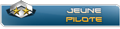
- Messages : 1038
- Inscription : 07 octobre 2007
#2
J'ai pas bien pigé, ça fait quoi exactement ? 
Robin Hood, 2nd-FFS (FFS-04)
Marin d'eau douce - Sukhoi-33
Marin d'eau douce - Sukhoi-33
#3
avec glovepie tu programmes en théorie ce que tu veux
avec ppjoy tu crées un stick virtuel avec autant que tu veux, jusqu' à max 8 axes et max 60 boutons et 2 hats.
avec glovepie tu dis que quand par exemple telle condition est vraie,
tel bouton du stick virtuel entraine telle action (envoie d'une touche à BS par ex, ou calculs, ou execution d'un programmme, ou changment du programme en cours, ou annonce vocale, bref, bcp de possibilités...)
la condition pour emuler une action du stick virtuel peut etre beaucoup de choses :
la valeur d'une variable calculée, une condition complexe devenue vraie, le mouvement d'un axe physique du vrai joistcik physique, un bouton clické ou doubleclické (comme à la souris) sur le stick réel,
y a que l'imagination, et la maitrise des scripts, et les qqs bugs rencontrés qui limitent.
l'émulation de la wii en bluetooth ou avec detecteur IR pour piloter des jeux ou softwares sur pc utilise bcp glovepie, avec succès, c'est bluffant.http://fr.youtube.com/watch?v=6KmiDiTb0 ... re=related
ce qui manque c'est un vrai manuel exhaustif organisé des fonctions de ce langage.
il y a qqs tutots video (http://fr.youtube.com/watch?v=g_hnn6uDG ... re=related), la doc fourine est succinte,
, mais il est très intuitif, il émule le C, le pascal, le basic, en reconnaissant leurs syntaxes respectives, donc qqn qui maitrise un peu la programamtion arrive vite à faire un script simple, ensuite c'est un peu comme linux, faut pratiquer et potasser les forums...
mais un script très simple est facile à faire.
on peut garder son hotas piloté par le soft du hotas (chez saitek les fichiers .dat ou .pr0 ; chez cougar les TMJ, etc...) et n'utiliser glovepie que pour les axes, ou l'inverse, ou faire un mélange des deux.
Dans l'exemple cité ci-dessus, seul 1 bouton du stick réel est affecté au programme glovepie, les autres sont inutilisés, donc dispos pour autre chose.
ceux qui pigent un peu la programmation peuvent aller là pour voir des exemples de scripts émulalnt la Wiimote par exemple :
http://www.wiili.org/index.php/GlovePIE ... IE_Scripts
http://www.wiili.org/index.php/Category:Scripts
Moi ce qui me séduit, c'est la capacité à dépasser les limites de la programmation logique du cougar (52 flags maxi)
et la possibilité de synthèse et reconnaissance vocale, en conjugaison avec le reste,
la possibilité de créer des "modes" de fonctionnement du stick, avec un mappage par exemple différent pour le decollage, pour le vol, pour l'attaque, etc..
avec ppjoy tu crées un stick virtuel avec autant que tu veux, jusqu' à max 8 axes et max 60 boutons et 2 hats.
avec glovepie tu dis que quand par exemple telle condition est vraie,
tel bouton du stick virtuel entraine telle action (envoie d'une touche à BS par ex, ou calculs, ou execution d'un programmme, ou changment du programme en cours, ou annonce vocale, bref, bcp de possibilités...)
la condition pour emuler une action du stick virtuel peut etre beaucoup de choses :
la valeur d'une variable calculée, une condition complexe devenue vraie, le mouvement d'un axe physique du vrai joistcik physique, un bouton clické ou doubleclické (comme à la souris) sur le stick réel,
y a que l'imagination, et la maitrise des scripts, et les qqs bugs rencontrés qui limitent.
l'émulation de la wii en bluetooth ou avec detecteur IR pour piloter des jeux ou softwares sur pc utilise bcp glovepie, avec succès, c'est bluffant.http://fr.youtube.com/watch?v=6KmiDiTb0 ... re=related
ce qui manque c'est un vrai manuel exhaustif organisé des fonctions de ce langage.
il y a qqs tutots video (http://fr.youtube.com/watch?v=g_hnn6uDG ... re=related), la doc fourine est succinte,
, mais il est très intuitif, il émule le C, le pascal, le basic, en reconnaissant leurs syntaxes respectives, donc qqn qui maitrise un peu la programamtion arrive vite à faire un script simple, ensuite c'est un peu comme linux, faut pratiquer et potasser les forums...
mais un script très simple est facile à faire.
on peut garder son hotas piloté par le soft du hotas (chez saitek les fichiers .dat ou .pr0 ; chez cougar les TMJ, etc...) et n'utiliser glovepie que pour les axes, ou l'inverse, ou faire un mélange des deux.
Dans l'exemple cité ci-dessus, seul 1 bouton du stick réel est affecté au programme glovepie, les autres sont inutilisés, donc dispos pour autre chose.
ceux qui pigent un peu la programmation peuvent aller là pour voir des exemples de scripts émulalnt la Wiimote par exemple :
http://www.wiili.org/index.php/GlovePIE ... IE_Scripts
http://www.wiili.org/index.php/Category:Scripts
Moi ce qui me séduit, c'est la capacité à dépasser les limites de la programmation logique du cougar (52 flags maxi)
et la possibilité de synthèse et reconnaissance vocale, en conjugaison avec le reste,
la possibilité de créer des "modes" de fonctionnement du stick, avec un mappage par exemple différent pour le decollage, pour le vol, pour l'attaque, etc..
[SIGPIC]http://www.kirikoo.net/images/8WoodMAn- ... 212448.png[/img][/SIGPIC]
(\_/)
(_'.') ..i72600k@4.5GHz + AsusSabertoothZ77 + 16Go GSkill10700 + AC Noctua + Raptor + Win7x64Ult + WH MFDs SaitekThr 1920x1080x3 dt 1 tactile 6950 2G
(")_(")[/align]
(")_(")[/align]
Forbidden Planet = SF , video, old goodie a écrit : http://en.wikipedia.org/wiki/Forbidden_Planet http://www.forbidden-planet.org/forbidden-planet/http://www.jeffbots.com/forbiddenplanet.html http://web.archive.org/web/200412110934 ... fbhome.htm
#5
un réglage de trim différent en fonction du mode sélectionné.
donc dans le script exemple du gars qui fait cela, il choisi de programmer ça ainsi :
- en mode manuel le mouvement de l'axe sur le stick réel est égal à celui du virtuel
- en mode director control et en mode route, les mouvements des axes du stick physique sont inférieurs ou supérieurs, c'est comme on veut (dépend des variables dans le script), aux mouvements du stick virtuels.
- quand il sélectionne un mode, le trim est réinitialisé (ctrl t)
- ensuite, ce n'est pas dans le script, c'est une affectaion de BS : trim est activé par appui d'un bouton du stick Réel. Donc utilisation normale comme chez tout le monde
- en plus, en fonction du mode choisi, si le trim est actif, alors s'il bouge les axes de son stick réel, le mouvement du stick (virtuel) dans BS (si on a bien affecté dans BS les axes au stick virtuel, et pas au reel), est augmenté ou diminué ; il n'est plus proportionnel au stick réel, c'est ça l'intéret.
- C'est un peu comme si en vol il faisait pause, options, modifications des courbes du joystick, retour au vol, et ainsi de suite en aller-retour,sauf que c'est automatique.
- C'est différent d'un profil de courbe chargé avec le stick (cougar par ex)
- c'est comme une modification de profil de courbe sur un cougar : NOM_DE_L'AXE(-4 ou+4) par exemple, sauf que c'est dépendant du "mode" du pilote auto ET du trim.
En fait il a fait ça pour FORCER le changement de cap quand le Heading Hold et le mode Route sont actifs, et que le P.A. ne laisse pas l'hélico dévier de sa route. Or le post de Skypat d'hier explique qu'il suffit de passe en mode Director Control pour récupérer la manoeuvrabilité.
Mais ça peut intéresser du monde qd meme les capacités de glovepie, le principe est intéressant à developper.
donc dans le script exemple du gars qui fait cela, il choisi de programmer ça ainsi :
- en mode manuel le mouvement de l'axe sur le stick réel est égal à celui du virtuel
- en mode director control et en mode route, les mouvements des axes du stick physique sont inférieurs ou supérieurs, c'est comme on veut (dépend des variables dans le script), aux mouvements du stick virtuels.
- quand il sélectionne un mode, le trim est réinitialisé (ctrl t)
- ensuite, ce n'est pas dans le script, c'est une affectaion de BS : trim est activé par appui d'un bouton du stick Réel. Donc utilisation normale comme chez tout le monde
- en plus, en fonction du mode choisi, si le trim est actif, alors s'il bouge les axes de son stick réel, le mouvement du stick (virtuel) dans BS (si on a bien affecté dans BS les axes au stick virtuel, et pas au reel), est augmenté ou diminué ; il n'est plus proportionnel au stick réel, c'est ça l'intéret.
- C'est un peu comme si en vol il faisait pause, options, modifications des courbes du joystick, retour au vol, et ainsi de suite en aller-retour,sauf que c'est automatique.
- C'est différent d'un profil de courbe chargé avec le stick (cougar par ex)
- c'est comme une modification de profil de courbe sur un cougar : NOM_DE_L'AXE(-4 ou+4) par exemple, sauf que c'est dépendant du "mode" du pilote auto ET du trim.
En fait il a fait ça pour FORCER le changement de cap quand le Heading Hold et le mode Route sont actifs, et que le P.A. ne laisse pas l'hélico dévier de sa route. Or le post de Skypat d'hier explique qu'il suffit de passe en mode Director Control pour récupérer la manoeuvrabilité.
Mais ça peut intéresser du monde qd meme les capacités de glovepie, le principe est intéressant à developper.
[SIGPIC]http://www.kirikoo.net/images/8WoodMAn- ... 212448.png[/img][/SIGPIC]
(\_/)
(_'.') ..i72600k@4.5GHz + AsusSabertoothZ77 + 16Go GSkill10700 + AC Noctua + Raptor + Win7x64Ult + WH MFDs SaitekThr 1920x1080x3 dt 1 tactile 6950 2G
(")_(")[/align]
(")_(")[/align]
Forbidden Planet = SF , video, old goodie a écrit : http://en.wikipedia.org/wiki/Forbidden_Planet http://www.forbidden-planet.org/forbidden-planet/http://www.jeffbots.com/forbiddenplanet.html http://web.archive.org/web/200412110934 ... fbhome.htm
#6
installation ppjoy et création du joy virtuel : 1
mapping du joy virtuel dans ppjoy : définition des axes etc.. :3
panneau de controle windows une fois terminé: 2 (les images sont dans le désordre)
avec le simple code suivant :
on "clone" les mouvements du joystick réel vers le virtuel sur l'axe des X
ensuite dans les scripts en fait ce que l'on veut
dans BS on n'affecte pas les axes à joystick X52 ou cougar, mais au stick virtuel de ppjoy.
[img]file:///F:/TMP/moz-screenshot.jpg[/img][img]file:///F:/TMP/moz-screenshot-1.jpg[/img]
mapping du joy virtuel dans ppjoy : définition des axes etc.. :3
panneau de controle windows une fois terminé: 2 (les images sont dans le désordre)
avec le simple code suivant :
Code : Tout sélectionner
ppjoy1.Analog1=joystick1.x
ensuite dans les scripts en fait ce que l'on veut
dans BS on n'affecte pas les axes à joystick X52 ou cougar, mais au stick virtuel de ppjoy.
[img]file:///F:/TMP/moz-screenshot.jpg[/img][img]file:///F:/TMP/moz-screenshot-1.jpg[/img]
[SIGPIC]http://www.kirikoo.net/images/8WoodMAn- ... 212448.png[/img][/SIGPIC]
(\_/)
(_'.') ..i72600k@4.5GHz + AsusSabertoothZ77 + 16Go GSkill10700 + AC Noctua + Raptor + Win7x64Ult + WH MFDs SaitekThr 1920x1080x3 dt 1 tactile 6950 2G
(")_(")[/align]
(")_(")[/align]
Forbidden Planet = SF , video, old goodie a écrit : http://en.wikipedia.org/wiki/Forbidden_Planet http://www.forbidden-planet.org/forbidden-planet/http://www.jeffbots.com/forbiddenplanet.html http://web.archive.org/web/200412110934 ... fbhome.htm
-
Ghostrider
- Grand Manitou
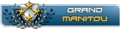
- Messages : 28502
- Inscription : 04 août 2001
#7
Oula ca va encore faire un tuto de folie ca 
Tu as l accord de trad comme la derniere fois ??
Tu as l accord de trad comme la derniere fois ??
Moniteur F/A-18C à l AVM http://avm-fr.com/
 Amd 3700x - 64 go DDR 4 3200 -Asus Tuf x570 gaming wifi - RTX 4080 16 go - SSD : 1 to NVME ( OS + simus) + 1ssd 500 GO Mx 500 simus + 1 SSD 256 GO (games) + 5 To HD(s)+ TM Warthog + Grip F/A18 - Track IR 5 - Pallo TPR - Deskpit 2 MFD+ICP +Oculus tift
Amd 3700x - 64 go DDR 4 3200 -Asus Tuf x570 gaming wifi - RTX 4080 16 go - SSD : 1 to NVME ( OS + simus) + 1ssd 500 GO Mx 500 simus + 1 SSD 256 GO (games) + 5 To HD(s)+ TM Warthog + Grip F/A18 - Track IR 5 - Pallo TPR - Deskpit 2 MFD+ICP +Oculus tift
 Amd 3700x - 64 go DDR 4 3200 -Asus Tuf x570 gaming wifi - RTX 4080 16 go - SSD : 1 to NVME ( OS + simus) + 1ssd 500 GO Mx 500 simus + 1 SSD 256 GO (games) + 5 To HD(s)+ TM Warthog + Grip F/A18 - Track IR 5 - Pallo TPR - Deskpit 2 MFD+ICP +Oculus tift
Amd 3700x - 64 go DDR 4 3200 -Asus Tuf x570 gaming wifi - RTX 4080 16 go - SSD : 1 to NVME ( OS + simus) + 1ssd 500 GO Mx 500 simus + 1 SSD 256 GO (games) + 5 To HD(s)+ TM Warthog + Grip F/A18 - Track IR 5 - Pallo TPR - Deskpit 2 MFD+ICP +Oculus tift#8
Cela semble effectivement très intéressant, quoique un peu complexe à la 1ère lecture (à la seconde aussi d'ailleurs !)ca va encore faire un tuto de folie ca
Boîtier : be quiet Silent base 600 / Alim : Corsair TX 750M / CM : Asus Rog Strix Z370H Gaming / Proco : i7 8700k @3,7>4,7 / Ventirad : be quiet ! Dark Rock Pro 4 / RAM : Corsair DDR4 16GB 3000 / CG : PNY RTX 2070 Super / OS : W11 64 / 2 x Samsung 970 EVO NVME M.2 500 Go / 2 x HDD 1To / HDD 2 To / LCD32" LCD27"3D / X52Pro / FS2020 / DCS /…
-
Merlin (FZG_Immel)
- As du Manche
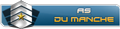
- Messages : 14332
- Inscription : 18 août 2001
#9
mal au crane...
mais ça semble en effet terrible niveau possibilités !
mais ça semble en effet terrible niveau possibilités !
1 Asus Z390-H - SSD M.2 EVO 970 - Intel I9 9900k@5.0ghz - 32gb DDR4 4000 - ZOTAC 2080ti AMP Extreme Core - Cougar FSSB + Cougar NN_Dan + HOTAS Warthog - Thrustmaster TPR Pedals - Track IR5
2 Asus Maximus VII Ranger - Intel I7 4970k@4.4Ghz - 16Gb Kingston fury - Asus 1080ti Strix OC
3 Asus Rampage III - Intel I7 950@3.33ghz - 6gb DDR3 Kingston - MSI GTX 970 4G - Track IR3 Pro VE
2 Asus Maximus VII Ranger - Intel I7 4970k@4.4Ghz - 16Gb Kingston fury - Asus 1080ti Strix OC
3 Asus Rampage III - Intel I7 950@3.33ghz - 6gb DDR3 Kingston - MSI GTX 970 4G - Track IR3 Pro VE
-
Marc"Phoenix"
- Messages : 6149
- Inscription : 31 mai 2005
#10
Je plussoie entierementANTIER Pierre a écrit :Cela semble effectivement très intéressant, quoique un peu complexe à la 1ère lecture (à la seconde aussi d'ailleurs !)Il va me falloir décanter tout cela à tête reposée
.

[Private pour Hellfrog] Check Mp s'il te plais
#11
comment ça faut demander une autorisation pour traduire un document ?Ghostrider a écrit :Oula ca va encore faire un tuto de folie ca
Tu as l accord de trad comme la derniere fois ??
[SIGPIC]http://www.kirikoo.net/images/8WoodMAn- ... 212448.png[/img][/SIGPIC]
(\_/)
(_'.') ..i72600k@4.5GHz + AsusSabertoothZ77 + 16Go GSkill10700 + AC Noctua + Raptor + Win7x64Ult + WH MFDs SaitekThr 1920x1080x3 dt 1 tactile 6950 2G
(")_(")[/align]
(")_(")[/align]
Forbidden Planet = SF , video, old goodie a écrit : http://en.wikipedia.org/wiki/Forbidden_Planet http://www.forbidden-planet.org/forbidden-planet/http://www.jeffbots.com/forbiddenplanet.html http://web.archive.org/web/200412110934 ... fbhome.htm
-
Ghostrider
- Grand Manitou
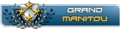
- Messages : 28502
- Inscription : 04 août 2001
#12
Bah non mais pour le diffuser oui 
Moniteur F/A-18C à l AVM http://avm-fr.com/
 Amd 3700x - 64 go DDR 4 3200 -Asus Tuf x570 gaming wifi - RTX 4080 16 go - SSD : 1 to NVME ( OS + simus) + 1ssd 500 GO Mx 500 simus + 1 SSD 256 GO (games) + 5 To HD(s)+ TM Warthog + Grip F/A18 - Track IR 5 - Pallo TPR - Deskpit 2 MFD+ICP +Oculus tift
Amd 3700x - 64 go DDR 4 3200 -Asus Tuf x570 gaming wifi - RTX 4080 16 go - SSD : 1 to NVME ( OS + simus) + 1ssd 500 GO Mx 500 simus + 1 SSD 256 GO (games) + 5 To HD(s)+ TM Warthog + Grip F/A18 - Track IR 5 - Pallo TPR - Deskpit 2 MFD+ICP +Oculus tift
 Amd 3700x - 64 go DDR 4 3200 -Asus Tuf x570 gaming wifi - RTX 4080 16 go - SSD : 1 to NVME ( OS + simus) + 1ssd 500 GO Mx 500 simus + 1 SSD 256 GO (games) + 5 To HD(s)+ TM Warthog + Grip F/A18 - Track IR 5 - Pallo TPR - Deskpit 2 MFD+ICP +Oculus tift
Amd 3700x - 64 go DDR 4 3200 -Asus Tuf x570 gaming wifi - RTX 4080 16 go - SSD : 1 to NVME ( OS + simus) + 1ssd 500 GO Mx 500 simus + 1 SSD 256 GO (games) + 5 To HD(s)+ TM Warthog + Grip F/A18 - Track IR 5 - Pallo TPR - Deskpit 2 MFD+ICP +Oculus tift#13
je souhaites ceci :
- apprendre à utiliser Glovepie, maîtriser sa syntaxe de programmation
- contourner des limitations de Foxy (j'ai un cougar)
- en faire profiter les autres
- avoir l'aide de ceux qui en savent déjà plus, et qui veulent bien participer
- faire tuto propre sur son install et sur la tradcution TMM TMJ en script glovepie
- je suis amateur, pas pro en programmation, mais ai developpé plusieurs SGBD professionnels complets sous MS access+VBA, ai pas mal travaillé en TurboPascal et Basic (ouais, ça date), en batch, et ai qqs notions de C2+, meme si je ne pratique plus bcp depuis qqs années.
- Les syntaxes de glovepie sont simples apparemment. Mais je n'ai pas encore trouvé un fichier récapitulatif de toutes les commandes e tfonctions et de leur syntaxe, ça manque un peu.
- J'ai commencé à rédiger pas mal de choses, mais il faut que je teste encore avant de poster, sion je risque de raconter des co...ries, et fasse qqs copie d'écran. J'envisage de poster + d'infos ce WE avec qqs exemples de scripts si mes tests sont concluant.
- question aux modos : faire un sticky ou pas ? placer en salle joystick ou plutot en salle BS ?
- pour mieux comprendre, il faut télécharger Glovepie (0.30 et pas 0.29), et charger les scripts exemples inclus dans le dossier du programme, là cà devient tt de suite plus clair (à condition de comprendre un minimum la programmation quand même)
voir aussi ici (c'est là que j'ai découvert Glovepie) en salle Joysticks : http://www.checksix-forums.com/showthread.php?t=148463
- apprendre à utiliser Glovepie, maîtriser sa syntaxe de programmation
- contourner des limitations de Foxy (j'ai un cougar)
- en faire profiter les autres
- avoir l'aide de ceux qui en savent déjà plus, et qui veulent bien participer
- faire tuto propre sur son install et sur la tradcution TMM TMJ en script glovepie
- je suis amateur, pas pro en programmation, mais ai developpé plusieurs SGBD professionnels complets sous MS access+VBA, ai pas mal travaillé en TurboPascal et Basic (ouais, ça date), en batch, et ai qqs notions de C2+, meme si je ne pratique plus bcp depuis qqs années.
- Les syntaxes de glovepie sont simples apparemment. Mais je n'ai pas encore trouvé un fichier récapitulatif de toutes les commandes e tfonctions et de leur syntaxe, ça manque un peu.
- J'ai commencé à rédiger pas mal de choses, mais il faut que je teste encore avant de poster, sion je risque de raconter des co...ries, et fasse qqs copie d'écran. J'envisage de poster + d'infos ce WE avec qqs exemples de scripts si mes tests sont concluant.
- question aux modos : faire un sticky ou pas ? placer en salle joystick ou plutot en salle BS ?
- pour mieux comprendre, il faut télécharger Glovepie (0.30 et pas 0.29), et charger les scripts exemples inclus dans le dossier du programme, là cà devient tt de suite plus clair (à condition de comprendre un minimum la programmation quand même)
voir aussi ici (c'est là que j'ai découvert Glovepie) en salle Joysticks : http://www.checksix-forums.com/showthread.php?t=148463
[SIGPIC]http://www.kirikoo.net/images/8WoodMAn- ... 212448.png[/img][/SIGPIC]
(\_/)
(_'.') ..i72600k@4.5GHz + AsusSabertoothZ77 + 16Go GSkill10700 + AC Noctua + Raptor + Win7x64Ult + WH MFDs SaitekThr 1920x1080x3 dt 1 tactile 6950 2G
(")_(")[/align]
(")_(")[/align]
Forbidden Planet = SF , video, old goodie a écrit : http://en.wikipedia.org/wiki/Forbidden_Planet http://www.forbidden-planet.org/forbidden-planet/http://www.jeffbots.com/forbiddenplanet.html http://web.archive.org/web/200412110934 ... fbhome.htm
-
Rcaf_Frenchy
- Mécano au sol
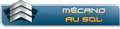
- Messages : 523
- Inscription : 10 septembre 2002
#14
le X52 a sa configuration embarquée dans sa mémoire, avec GlovePie la programmation du stick est esterne. L'avantage c'est que n'importe quel stick même le plus basique devient un X52 ou un cougar en puissance..(en programmation)
L'avantage de PPjoy c'est que tu peux mixer des sticks, pédalier ou autre péripherique qui ne pourraient fonctionner ensemble: mon exemple est probant j'ai un stick basique et un pédalier de voiture, je décide que c'est PPjoy qui sera l'interfcae joystick de mon jeu. Avec la programmation de Glovepie, je peux affecter facilement les valeurs de mes stick réels vers le stick virtuel PPjoy. Je n'ai pas BS mais déjà développé pas mal de script sous glovepie pour le SU25T ou le A10. Maintenant pour ceux que ca interesse car apres cela devient un peu technique je mets à dispo mes scripts (toujours en évolution) on peu en discuter apres sur certaines techniques de prog (eviter la redondance des touches, faire des switchs affecter des fonctions differentes au meme bouton etc..)
L'avantage de PPjoy c'est que tu peux mixer des sticks, pédalier ou autre péripherique qui ne pourraient fonctionner ensemble: mon exemple est probant j'ai un stick basique et un pédalier de voiture, je décide que c'est PPjoy qui sera l'interfcae joystick de mon jeu. Avec la programmation de Glovepie, je peux affecter facilement les valeurs de mes stick réels vers le stick virtuel PPjoy. Je n'ai pas BS mais déjà développé pas mal de script sous glovepie pour le SU25T ou le A10. Maintenant pour ceux que ca interesse car apres cela devient un peu technique je mets à dispo mes scripts (toujours en évolution) on peu en discuter apres sur certaines techniques de prog (eviter la redondance des touches, faire des switchs affecter des fonctions differentes au meme bouton etc..)
- Pièces jointes
-
[L’extension « zip » a été désactivée et ne peut plus être affichée.]
Frenchy Team Super Hornet


-
Marc"Phoenix"
- Messages : 6149
- Inscription : 31 mai 2005
#15
Vivi on s'occupe de toi t'inquiete, mais tu es tellement prolixe (et continue seulement) que j'ai du mal a suivre (la gestion du sticky me prend pas mal de temps)hellfrog a écrit :
- question aux modos : faire un sticky ou pas ? placer en salle joystick ou plutot en salle BS ?
Pour tous au sujet de l'organisation des thread de la section BS : soyez patient, c'est un nouveaux simu donc ont decouvre tous petit a petit ses "arcanes"(je ne suis pas anglophonne du moins très leger et encore moins russophonne) cela s'arrangeras avec le temps nous y travaillons meme si cela se voit pas forcement de prime abort et egalement etant nouveaux redacteur je decouvre egalement les "arcanes" de C6 cela fait beaucoup de choses en très peu de temps Merci d'avance
Ps: je suis pas Modo (et pas la vocation) ma fonction au sein de C6 est aussi d'organiser les thread de la section BS (sous la supervision des webmasters cela va sans dire) ..... et en autres
Vala comme cela vous savez "en gros"
[Private Hellfrog] en fait c'etait pour le Mp que je t'ai envoye avant hier
GlovePIE - PPjoy - COUGAR
#16La suite dans ce post http://www.checksix-forums.com/showthre ... post881076
réservé à la combinaison des 3 :
cougar + ppjoy + glovepie
car indépendant de BlackShark
et donc je met ça en salle Joystick si vous n'y voyez pas d'inconvénient ça me parait plus logique et peut servir à d'autres sims que BS
réservé à la combinaison des 3 :
cougar + ppjoy + glovepie
car indépendant de BlackShark
et donc je met ça en salle Joystick si vous n'y voyez pas d'inconvénient ça me parait plus logique et peut servir à d'autres sims que BS
[SIGPIC]http://www.kirikoo.net/images/8WoodMAn- ... 212448.png[/img][/SIGPIC]
(\_/)
(_'.') ..i72600k@4.5GHz + AsusSabertoothZ77 + 16Go GSkill10700 + AC Noctua + Raptor + Win7x64Ult + WH MFDs SaitekThr 1920x1080x3 dt 1 tactile 6950 2G
(")_(")[/align]
(")_(")[/align]
Forbidden Planet = SF , video, old goodie a écrit : http://en.wikipedia.org/wiki/Forbidden_Planet http://www.forbidden-planet.org/forbidden-planet/http://www.jeffbots.com/forbiddenplanet.html http://web.archive.org/web/200412110934 ... fbhome.htm
-
Marc"Phoenix"
- Messages : 6149
- Inscription : 31 mai 2005
#17
Arff attend ===> pausehellfrog a écrit : et donc je met ça en salle Joystick si vous n'y voyez pas d'inconvénient ça me parait plus logique et peut servir à d'autres sims que BS
Check Mp si pas deja fait
Emuler le PVI-800 avec le Pavé Numérique
#18voilà enfin un ex de script utile pour BS 
(d'autres vont venir:sweatdrop:yes:)
Grâce à GlovePIE on peut facilement remapper le clavier.
dans le script ci-joint, un appui sur le flèche gauche <- active ou désactive la fonction
ensuite les touches du pavé numérique sont réaffectées aux fonctions du PVI-800
génial à tiliser avec un keypad de portable par ex...
[EDIT 06/02] IMPORTANT :
en fait il faut mettre
PIE.framerate = 100
et le delai wait entre press et release à 45 ms pour que ça marche à peu près bien, sinon BS perçoit mal les touches
(pas suffisament testé avant de poster, il était tard... :sweatdrop
:sweatdrop :sleep:)
:sleep:)
cf aussi http://www.checksix-forums.com/showthre ... post884703 posts 17 à 25
[Mis à jour le 07/02/09] = ça marche cf post # 20
(d'autres vont venir:sweatdrop:yes:)
Grâce à GlovePIE on peut facilement remapper le clavier.
dans le script ci-joint, un appui sur le flèche gauche <- active ou désactive la fonction
ensuite les touches du pavé numérique sont réaffectées aux fonctions du PVI-800
génial à tiliser avec un keypad de portable par ex...
[EDIT 06/02] IMPORTANT :
en fait il faut mettre
PIE.framerate = 100
et le delai wait entre press et release à 45 ms pour que ça marche à peu près bien, sinon BS perçoit mal les touches
(pas suffisament testé avant de poster, il était tard...
 :sleep:)
:sleep:)cf aussi http://www.checksix-forums.com/showthre ... post884703 posts 17 à 25
[Mis à jour le 07/02/09] = ça marche cf post # 20
[SIGPIC]http://www.kirikoo.net/images/8WoodMAn- ... 212448.png[/img][/SIGPIC]
(\_/)
(_'.') ..i72600k@4.5GHz + AsusSabertoothZ77 + 16Go GSkill10700 + AC Noctua + Raptor + Win7x64Ult + WH MFDs SaitekThr 1920x1080x3 dt 1 tactile 6950 2G
(")_(")[/align]
(")_(")[/align]
Forbidden Planet = SF , video, old goodie a écrit : http://en.wikipedia.org/wiki/Forbidden_Planet http://www.forbidden-planet.org/forbidden-planet/http://www.jeffbots.com/forbiddenplanet.html http://web.archive.org/web/200412110934 ... fbhome.htm
Définition des touches BS ; en cours.... à suivre pas fini
#19quand j'aurais fini, un fichier .txt sera en lien.
en attendant, ça peut vous faire gagner du temps avec copy/paste
// KEYS Black Shark ------------------------------------------
// Inst Radio VHF
key.LeftControl+key.LeftShift+key.One = var.VHF2_Btn1_Up
key.LeftControl+key.LeftAlt+key.One = var.VHF2_Btn1_Dn
key.LeftControl+key.LeftShift+key.Two = var.VHF2_Btn2_Up
key.LeftControl+key.LeftAlt+key.Two = var.VHF2_Btn2_Dn
key.LeftControl+key.LeftShift+key.Three = var.VHF2_Btn3_Up
key.LeftControl+key.LeftAlt+key.Three = var.VHF2_Btn3_Dn
key.LeftControl+key.LeftShift+key.Four = var.VHF2_Btn4_Up
key.LeftControl+key.LeftAlt+key.Four = var.VHF2_Btn4_Dn
key.LeftControl+key.LeftAlt+key.R = var.VHF2_R800_Squelch
key.LeftControl+key.LeftAlt+key.LeftShift+key.M = var.VHF2_AM_FM
key.LeftControl+key.LeftAlt+key.Five = var.VHF2_DataTransRate
key.LeftControl+key.LeftAlt+key.A = var.VHF2_ADF_Swt
key.LeftControl+key.LeftAlt+key.E = var.VHF2_EmergencyReceiver
key.LeftControl+key.LeftShift+key.T = var.VHF2_Test_Btn
key.RightControl+key.RightAlt+key.M = var.VHF2_Channel_Btn_Next
key.RightControl+key.RightAlt+key.N = var.VHF2_Channel_Btn_Prev
key.RightControl+key.RightAlt+key.R = var.VHF2_R828_Squelch
key.RightControl+key.RightShift+key.T = var.VHF2_Tuner_Btn
key.LeftControl+key.LeftShift+key.RightBracket = var.VHF2_Volume_Up
key.LeftControl+key.LeftShift+key.LeftBracket = var.VHF2_Volume_Dn
// ------------------------------------------
// PVI-800
key.RightAlt+key.B = var.PVI_MasterModBtn_RotateRight
key.RightAlt+key.V = var.PVI_MasterModBtn_RotateLeft
key.RightControl+key.V = var.PVI_Set_Fixtaking_Method
key.RightControl+key.B = var.PVI_Datalink_Pwr
key.RightAlt+key.One = var.PVI_PushBtn_1
key.RightAlt+key.Two = var.PVI_PushBtn_2
key.RightAlt+key.Three = var.PVI_PushBtn_3
key.RightAlt+key.Four = var.PVI_PushBtn_4
key.RightAlt+key.Five = var.PVI_PushBtn_5
key.RightAlt+key.Six = var.PVI_PushBtn_6
key.RightAlt+key.Seven = var.PVI_PushBtn_7
key.RightAlt+key.Eight = var.PVI_PushBtn_8
key.RightAlt+key.Nine = var.PVI_PushBtn_9
key.RightAlt+key.Zero = var.PVI_PushBtn_0
key.RightAlt+key.E = var.PVI_Mode_NavPosCorrection
key.RightAlt+key.P = var.PVI_NAVPos_Initial
key.RightAlt+key.Q = var.PVI_Mode_Waypoint
key.RightAlt+key.T = var.PVI_Mode_Airfields
key.RightAlt+key.U = var.PVI_Mode_Targets
key.RightAlt+key.W = var.PVI_INUAlignment_InFlight
key.RightAlt+key.Y = var.PVI_INUAlignment_Normal
key.RightAlt+key.R = var.PVI_INUAlignment_Precise
key.RightAlt+key.I = var.PVI_Enter
key.RightAlt+key.O = var.PVI_Cancel
key.RightAlt+key.A = var.PVI_SelfCoord
key.RightAlt+key.S = var.PVI_Course_Time_Range
key.RightAlt+key.D = var.PVI_Wind_Heading_Speed
key.RightAlt+key.F = var.PVI_ToLastSTP_TrueHead_Time_Range
key.RightAlt+key.G = var.PVI_ToTarget_Bearing_Range
key.RightShift+key.RightControl+key.P = var.PVI_Light_Up
key.RightShift+key.RightAlt+key.P = var.PVI_Light_Dn
// ------------------------------------------
// Cockpit
key.Control+key.C = var.PitDoor
key.LeftShift+key.R = var.RotorBrake
key.RightAlt+key.PageUp = var.Thr_Left_Up
key.RightAlt+key.PageDown = var.Thr_Left_Dn
key.RightShift+key.PageUp = var.Thr_Right_Up
key.RightShift+key.PageDown = var.Thr_Right_Dn
key.PageDown = var.Thr_Dn
key.PageUp = var.Thr_Up
key.End = var.APU_Stop
Key.Home = var.Eng_Start
key.RightAlt+key.Home = var.Eng_Start_InterruptSeq
key.E = var.Eng_Select_APU_L_R
key.LeftAlt+key.E = var.Eng_Startup_CrankFalseStart
key.RightControl+key.PageUp = var.Eng_Left_Valve_CutOff
key.RightControl+key.PageDown = var.Eng_Right_Valve_CutOff
key.W = var.Brake_Wheel
key.LeftShift+key.W = var.Brake_Wheel_Parking
key.LeftControl+key.LeftShift+key.M = var.Shkval_AutoScan_Rate_Up
key.LeftControl+key.LeftAlt+key.M = var.Shkval_AutoScan_Rate_Dn
key.RightControl+key.LeftShift+key.M = var.Shkval_Wiper
key.RightShift+key.K = var.Light_Pit_NightVision
key.RightControl+key.K = var.Light_Pit_Panel
key.LeftShift+key.K = var.Light_Pit_Gauges
key.K = var.Light_Pit_InteriorLamp
key.RightAlt+key.RightShift+key.K = var.Light_HSI_ADI
key.RightControl+key.RightAlt+key.K = var.Light_PanelAux
key.RightAlt+key.J = var.Light_RotorTip
key.RightShift+key.J = var.Light_AntiColide
key.RightControl+key.J = var.Light_Form_1_3_10_Off
key.RightShift+key.N = var.StdBy_Attitude_Indicator_Pwr
key.RightAlt+key.RightShift+key.M = var.Compass_MagVar_Btn_Right
key.RightControl+key.RightShift+key.M = var.Compass_MagVar_Btn_Left
// Signal Flares
key.RightControl+key.Zero = var.Signal_Flares_Pwr
key.LeftAlt+key.One = var.Signal_Flares_Red
key.LeftAlt+key.Two = var.Signal_Flares_Green
key.LeftAlt+key.Three = var.Signal_Flares_White
key.LeftAlt+key.Four = var.Signal_Flares_Yellow
//
// ------------------------------------------
// UV26 Flares Dispenser
key.Insert = var.CMS_Program_Start
Key.Delete = var.CMS_Program_Stop
key.RightShift+key.Insert = var.CMS_Program_HowMuchSequences
key.RightAlt+key.Insert = var.CMS_Program_PauseBetweenSeq
key.RightControl+key.Insert = var.CMS_Program_HowMuchFlaresInSeq
key.RightControl+key.Delete = var.CMS_Program_Reset
key.RightAlt+key.RightBracket = var.CMS_Flare_Dispenser_LeftBR
key.RightControl+key.RightBracket = var.CMS_Flare_Counter_Programming
// ------------------------------------------
// SpotLight
key.RightShift+key.L = var.SearchLight
key.RightControl+key.L = var.SearchLight_MainRes
key.RightControl+key.Comma = var.SpotLight_Left
key.RightControl+key.Slash = var.SpotLight_Right
key.RightControl+key.SemiColon = var.SpotLight_Up
key.RightControl+key.Dot = var.SpotLight_Dn
//
// ------------------------------------------
// Commandes Messages Radio
key.BackSlash = var.Coms_Menu
key.LeftWindows+key.E = var.Coms_Flight_Complete_RTB
key.LeftWindows+key.R = var.Coms_Flight_Complete_Rejoin
key.LeftWindows+key.T = var.Coms_Flight_Formation_Toggle
key.LeftWindows+key.Y = var.Coms_Flight_Formation_JoinUp
key.LeftWindows+key.G = var.Coms_Flight_AttackGround
key.LeftWindows+key.D = var.Coms_Flight_AttackAirDefense
//// ???? I don't know if the two ones below are for the wingman only or all the flight ...
key.LeftWindows+key.Q = var.Coms_AttackTarget
key.LeftWindows+key.W = var.Coms_CoverMe
key.LeftControl+key.LeftAlt+key.Slash = Coms_SPU9Radio_Btn
// -----------------------------------------------------
// Weapons
key.RightAlt+key.Space = var.Wpn_Current_Release
key.Space = var.Wpn_Gun_fire
Key.Enter = var.Target_Lock
Key.i = var.Wpn_Select_Inward
Key.y = var.Wpn_Select_Outward
Key.u = var.Wpn_Select_All
key.LeftControl+key.u = var.Wpn_Select_AAMode
key.LeftControl+key.LeftAlt+key.LeftShift+key.D = var.Wpn_Control_CvrSwt
key.LeftAlt+key.LeftShift+key.D = var.Wpn_Control_Swt
key.LeftShift+key.N = var.Targeting_Navigation_System_Pwr
// Weapons Jettison ----
key.LeftAlt+key.r = var.Wpn_Jettison_External
key.RightControl+key.w = var.Wpn_ExpediteEmergencyATGMLaunch
key.LeftAlt+key.LeftShift+key.w = var.Wpn_Jettison_ArmMode_Explode_No
// Cyclic Weaponry -----
key.Equals = var.Shkval_View_Max_23x
key.Minus = var.Shkval_View_Wide_7x
key.RightBracket = var.TV_Target_Size_Inc
key.LeftBracket = var.TV_Target_Size_Dec
key.R = var.Nav_RouteMode
key.D = var.Nav_DescentMode
key.BackSpace = var.Targeting_Mode_Reset
key.N = var.Target_Mode_GroundMoving
key.Q = var.Target_Mode_AutomaticOn
key.V = var.Target_Mode_AA
key.LeftAlt+key.S = var.TargetAA_Aspect_HeadOn
key.P = var.Automatic_Tracking_GunSight
key.LeftShift+key.D = var.Shkval_OnOff
key.Enter = var.Target_Lock
key.O = var.Target_Designate_SkvalUncage
// ----------------------------
// Cyclic
key.RightAlt+key.NumpadPlus = var.Turbine_RPM_Nominal
key.RightAlt+key.NumpadMinus = var.Turbine_RPM_Low
key.F = var.CollectiveBrake_AltitudeLever
// ----------------------------
// HUD
key.RightShift+key.H = var.HUD_ColorFilter_UpDn
key.RightShift+key.Eight = var.HUD_Mode_NightD
key.RightControl+key.RightShift+key.RightAlt+key.H = var.HUD_Test
key.RightControl+key.RightShift+key.H = var.HUD_Bright_Up
key.RightControl+key.RightAlt+key.H = var.HUD_Bright_Dn
//---------------------------------------------
// Autopilot
key.LeftAlt+key.A = var.Autopilot_EmergencyOff
key.LeftShift+key.B = var.Autopilot_Hold_Bank
key.LeftShift+key.P = var.Autopilot_Hold_Pitch
key.LeftShift+key.A = var.Autopilot_Hold_Altitude
key.LeftControl+key.X = var.Autopilot_Altitude_BARO_GdRd
key.LeftAlt+key.T = var.Auto_Hover
key.LeftShift+key.H = var.Autopilot_Hold_Heading
key.LeftAlt+key.X = var.Autopilot_Director_DH_DT
key.LeftControl+key.A = var.Autopilot_Director_Control
key.P = var.Automatic_Tracking-GunSight
key.R = var.Nav_RouteMode
// ----------------------------------------------
// Game
key.RightControl+key.Enter = var.SplashScreen_ControllersMap
key.Escape = var.Game_Escape
key.RightControl+key.Pause = var.Game_Pause
//
// Views
// --- View Zoom
key.NumPadEnter = var.View_Zoom_Normal
key.Divide = var.View_Zoom_Out_Slow
key.Multiply = var.View_Zoom_In_Slow
key.RightShift+key.Divide = var.View_Zoom_Out
key.RightShift+key.Multiply = var.View_Zoom_In
key.RightControl+key.Multiply = var.View_External_Zoom_In
key.RightControl+key.Divide = var.View_External_Zoom_Out
key.RightControl+key.NumPadEnter = var.View_External_Zoom_Normal
//
// --- View Cockpit
// // // I don't use it anymore 'cause I have 6DOF TrackIR now
//
// --- View Padlock
key.NumPadDot = var.View_Padlock_On
key.NumLock = var.View_Padlock_Off
key.RightShift+key.NumPadDot = var.View_Padlock_Missiles_All
key.RightAlt+key.NumPadDot = var.View_Padlock_Missiles_Threat
key.RightControl+key.NumPadDot = var.View_Padlock_Terrain
//
// --- View Move Slow
key.NumPad4 = var.View_MoveSlow_Left
key.NumPad6 = var.View_MoveSlow_Right
key.NumPad8 = var.View_MoveSlow_Up
key.NumPad2 = var.View_MoveSlow_Dn
key.NumPad9 = var.View_MoveSlow_UpRight
key.NumPad3 = var.View_MoveSlow_DnRight
key.NumPad1 = var.View_MoveSlow_DnLeft
key.NumPad7 = var.View_MoveSlow_UpLeft
key.NumPad5 = var.View_MoveSlow_Center
//
// --- Views Thema
key.F1 = var.View_Pit
key.LeftWindows+key.F1 = var.View_Pit_HeadMove
key.LeftControl+key.F1 = var.View_Pit_HeadMove_Natural
key.LeftAlt+key.F1 = var.View_Pit_HUD
key.F2 = var.View_Aircraft
key.LeftControl+key.F2 = var.View_Aircraft_Own
key.LeftAlt+key.F2 = var.View_Aircraft_CamLocal_Control
key.RightAlt+key.F2 = var.View_Aircraft_CamLocal_Position
key.F3 = var.View_FlyBy
key.LeftControl+key.F3 = var.View_FlyBy_Jump
key.F4 = var.View_Check6
key.LeftControl+key.F4 = var.View_Chase
key.LeftShift+key.F4 = var.View_Chase_Arcade
key.F5 = var.View_Foe_Air
key.LeftControl+key.F5 = var.View_Foe_Ground
key.F6 = var.View_Weapon_Release
key.LeftControl+key.F6 = var.View_Weapon_ToTarget
key.RightControl+key.NumPadPlus = var.View_WeaponsTracking
key.F7 = var.View_Units_Ground
key.RightControl+key.RightAlt+key.RightShift+key.f = var.View_Units_Friend
key.RightControl+key.RightAlt+key.RightShift+key.d = var.View_Units_Foe
key.RightControl+key.RightAlt+key.RightShift+key.a = var.View_Units_All
key.F8 = var.View_Target
key.RightAlt+key.F8 = var.View_Target_Mines-All
key.F9 = var.View_Ship
key.LeftAlt+key.F9 = var.View_Carrier_LandingOfficer
key.F10 = var.View_Map
key.LeftControl+key.F10 = var.View_Map_CenteredMyPos
key.F11 = var.View_Airport
key.LeftControl+key.F11 = var.View_Airport_CamFree
key.F12 = var.View_ObjectStatic
key.LeftControl+key.F12 = var.View_Civil_Traffic
key.LeftShift+key.F12 = var.View_Civil_Train-Cars
//
// --- View Camera
//
key.RightControl+key.NumPad8 = var.View_Cam_Up
key.RightControl+key.NumPad2 = var.View_Cam_Dn
key.RightControl+key.NumPad4 = var.View_Cam_Left
key.RightControl+key.NumPad6 = var.View_Cam_Right
key.RightControl+key.NumPad9 = var.View_Cam_UpRight
key.RightControl+key.NumPad3 = var.View_Cam_DnRight
key.RightControl+key.NumPad1= var.View_Cam_DnLeft
key.RightControl+key.NumPad7 = var.View_Cam_UpLeft
//
key.RightAlt+key.NumPad8 = var.View_Cam_Slow_Up
key.RightAlt+key.NumPad2 = var.View_Cam_Slow_Dn
key.RightAlt+key.NumPad4 = var.View_Cam_Slow_Left
key.RightAlt+key.NumPad6 = var.View_Cam_Slow_Right
key.RightAlt+key.NumPad9 = var.View_Cam_Slow_UpRight
key.RightAlt+key.NumPad3 = var.View_Cam_Slow_DnRight
key.RightAlt+key.NumPad1 = var.View_Cam_Slow_DnLeft
key.RightAlt+key.NumPad7 = var.View_Cam_Slow_UpLeft
//
key.RightShift+key.NumPad5 = var.View_Cam_Center
key.RightControl+key.NumPad5 = var.View_Cam_Reverse
key.RightAlt+key.NumPad5 = var.View_Cam_ReverseBase
//
key.RightControl+key.RightShift+key.NumPad8 = var.View_Cam_Pit_Move_Up
key.RightControl+key.RightShift+key.NumPad2 = var.View_Cam_Pit_Move_Dn
key.RightControl+key.RightShift+key.NumPad4 = var.View_Cam_Pit_Move_Left
key.RightControl+key.RightShift+key.NumPad6 = var.View_Cam_Pit_Move_Right
key.RightControl+key.RightShift+key.Multiply = var.View_Cam_Pit_Move_Fwd
key.RightControl+key.RightShift+key.Divide = var.View_Cam_Pit_Move_Back
key.RightControl+key.RightShift+key.NumPad5 = var.View_Cam_Pit_Move_ReCenter
//
key.LeftShift+key.J = var.View_Cam_Jiggle
key.LeftAlt+key.K = var.View_Cam_Terrain_AltitudeKeep
//
key.LeftAlt+key.Multiply = var.View_FreeCam_Forward
key.LeftAlt+key.Divide = var.View_FreeCam_Backward
//
key.LeftControl+key.PageDown = var.View_Objects_Front
key.LeftControl+key.PageUp = var.View_Objects_Back
key.LeftControl+key.Delete = var.View_Objects_Exclude
key.LeftControl+key.Insert = var.View_Objects_Exclude-Incl_All
en attendant, ça peut vous faire gagner du temps avec copy/paste
// KEYS Black Shark ------------------------------------------
// Inst Radio VHF
key.LeftControl+key.LeftShift+key.One = var.VHF2_Btn1_Up
key.LeftControl+key.LeftAlt+key.One = var.VHF2_Btn1_Dn
key.LeftControl+key.LeftShift+key.Two = var.VHF2_Btn2_Up
key.LeftControl+key.LeftAlt+key.Two = var.VHF2_Btn2_Dn
key.LeftControl+key.LeftShift+key.Three = var.VHF2_Btn3_Up
key.LeftControl+key.LeftAlt+key.Three = var.VHF2_Btn3_Dn
key.LeftControl+key.LeftShift+key.Four = var.VHF2_Btn4_Up
key.LeftControl+key.LeftAlt+key.Four = var.VHF2_Btn4_Dn
key.LeftControl+key.LeftAlt+key.R = var.VHF2_R800_Squelch
key.LeftControl+key.LeftAlt+key.LeftShift+key.M = var.VHF2_AM_FM
key.LeftControl+key.LeftAlt+key.Five = var.VHF2_DataTransRate
key.LeftControl+key.LeftAlt+key.A = var.VHF2_ADF_Swt
key.LeftControl+key.LeftAlt+key.E = var.VHF2_EmergencyReceiver
key.LeftControl+key.LeftShift+key.T = var.VHF2_Test_Btn
key.RightControl+key.RightAlt+key.M = var.VHF2_Channel_Btn_Next
key.RightControl+key.RightAlt+key.N = var.VHF2_Channel_Btn_Prev
key.RightControl+key.RightAlt+key.R = var.VHF2_R828_Squelch
key.RightControl+key.RightShift+key.T = var.VHF2_Tuner_Btn
key.LeftControl+key.LeftShift+key.RightBracket = var.VHF2_Volume_Up
key.LeftControl+key.LeftShift+key.LeftBracket = var.VHF2_Volume_Dn
// ------------------------------------------
// PVI-800
key.RightAlt+key.B = var.PVI_MasterModBtn_RotateRight
key.RightAlt+key.V = var.PVI_MasterModBtn_RotateLeft
key.RightControl+key.V = var.PVI_Set_Fixtaking_Method
key.RightControl+key.B = var.PVI_Datalink_Pwr
key.RightAlt+key.One = var.PVI_PushBtn_1
key.RightAlt+key.Two = var.PVI_PushBtn_2
key.RightAlt+key.Three = var.PVI_PushBtn_3
key.RightAlt+key.Four = var.PVI_PushBtn_4
key.RightAlt+key.Five = var.PVI_PushBtn_5
key.RightAlt+key.Six = var.PVI_PushBtn_6
key.RightAlt+key.Seven = var.PVI_PushBtn_7
key.RightAlt+key.Eight = var.PVI_PushBtn_8
key.RightAlt+key.Nine = var.PVI_PushBtn_9
key.RightAlt+key.Zero = var.PVI_PushBtn_0
key.RightAlt+key.E = var.PVI_Mode_NavPosCorrection
key.RightAlt+key.P = var.PVI_NAVPos_Initial
key.RightAlt+key.Q = var.PVI_Mode_Waypoint
key.RightAlt+key.T = var.PVI_Mode_Airfields
key.RightAlt+key.U = var.PVI_Mode_Targets
key.RightAlt+key.W = var.PVI_INUAlignment_InFlight
key.RightAlt+key.Y = var.PVI_INUAlignment_Normal
key.RightAlt+key.R = var.PVI_INUAlignment_Precise
key.RightAlt+key.I = var.PVI_Enter
key.RightAlt+key.O = var.PVI_Cancel
key.RightAlt+key.A = var.PVI_SelfCoord
key.RightAlt+key.S = var.PVI_Course_Time_Range
key.RightAlt+key.D = var.PVI_Wind_Heading_Speed
key.RightAlt+key.F = var.PVI_ToLastSTP_TrueHead_Time_Range
key.RightAlt+key.G = var.PVI_ToTarget_Bearing_Range
key.RightShift+key.RightControl+key.P = var.PVI_Light_Up
key.RightShift+key.RightAlt+key.P = var.PVI_Light_Dn
// ------------------------------------------
// Cockpit
key.Control+key.C = var.PitDoor
key.LeftShift+key.R = var.RotorBrake
key.RightAlt+key.PageUp = var.Thr_Left_Up
key.RightAlt+key.PageDown = var.Thr_Left_Dn
key.RightShift+key.PageUp = var.Thr_Right_Up
key.RightShift+key.PageDown = var.Thr_Right_Dn
key.PageDown = var.Thr_Dn
key.PageUp = var.Thr_Up
key.End = var.APU_Stop
Key.Home = var.Eng_Start
key.RightAlt+key.Home = var.Eng_Start_InterruptSeq
key.E = var.Eng_Select_APU_L_R
key.LeftAlt+key.E = var.Eng_Startup_CrankFalseStart
key.RightControl+key.PageUp = var.Eng_Left_Valve_CutOff
key.RightControl+key.PageDown = var.Eng_Right_Valve_CutOff
key.W = var.Brake_Wheel
key.LeftShift+key.W = var.Brake_Wheel_Parking
key.LeftControl+key.LeftShift+key.M = var.Shkval_AutoScan_Rate_Up
key.LeftControl+key.LeftAlt+key.M = var.Shkval_AutoScan_Rate_Dn
key.RightControl+key.LeftShift+key.M = var.Shkval_Wiper
key.RightShift+key.K = var.Light_Pit_NightVision
key.RightControl+key.K = var.Light_Pit_Panel
key.LeftShift+key.K = var.Light_Pit_Gauges
key.K = var.Light_Pit_InteriorLamp
key.RightAlt+key.RightShift+key.K = var.Light_HSI_ADI
key.RightControl+key.RightAlt+key.K = var.Light_PanelAux
key.RightAlt+key.J = var.Light_RotorTip
key.RightShift+key.J = var.Light_AntiColide
key.RightControl+key.J = var.Light_Form_1_3_10_Off
key.RightShift+key.N = var.StdBy_Attitude_Indicator_Pwr
key.RightAlt+key.RightShift+key.M = var.Compass_MagVar_Btn_Right
key.RightControl+key.RightShift+key.M = var.Compass_MagVar_Btn_Left
// Signal Flares
key.RightControl+key.Zero = var.Signal_Flares_Pwr
key.LeftAlt+key.One = var.Signal_Flares_Red
key.LeftAlt+key.Two = var.Signal_Flares_Green
key.LeftAlt+key.Three = var.Signal_Flares_White
key.LeftAlt+key.Four = var.Signal_Flares_Yellow
//
// ------------------------------------------
// UV26 Flares Dispenser
key.Insert = var.CMS_Program_Start
Key.Delete = var.CMS_Program_Stop
key.RightShift+key.Insert = var.CMS_Program_HowMuchSequences
key.RightAlt+key.Insert = var.CMS_Program_PauseBetweenSeq
key.RightControl+key.Insert = var.CMS_Program_HowMuchFlaresInSeq
key.RightControl+key.Delete = var.CMS_Program_Reset
key.RightAlt+key.RightBracket = var.CMS_Flare_Dispenser_LeftBR
key.RightControl+key.RightBracket = var.CMS_Flare_Counter_Programming
// ------------------------------------------
// SpotLight
key.RightShift+key.L = var.SearchLight
key.RightControl+key.L = var.SearchLight_MainRes
key.RightControl+key.Comma = var.SpotLight_Left
key.RightControl+key.Slash = var.SpotLight_Right
key.RightControl+key.SemiColon = var.SpotLight_Up
key.RightControl+key.Dot = var.SpotLight_Dn
//
// ------------------------------------------
// Commandes Messages Radio
key.BackSlash = var.Coms_Menu
key.LeftWindows+key.E = var.Coms_Flight_Complete_RTB
key.LeftWindows+key.R = var.Coms_Flight_Complete_Rejoin
key.LeftWindows+key.T = var.Coms_Flight_Formation_Toggle
key.LeftWindows+key.Y = var.Coms_Flight_Formation_JoinUp
key.LeftWindows+key.G = var.Coms_Flight_AttackGround
key.LeftWindows+key.D = var.Coms_Flight_AttackAirDefense
//// ???? I don't know if the two ones below are for the wingman only or all the flight ...
key.LeftWindows+key.Q = var.Coms_AttackTarget
key.LeftWindows+key.W = var.Coms_CoverMe
key.LeftControl+key.LeftAlt+key.Slash = Coms_SPU9Radio_Btn
// -----------------------------------------------------
// Weapons
key.RightAlt+key.Space = var.Wpn_Current_Release
key.Space = var.Wpn_Gun_fire
Key.Enter = var.Target_Lock
Key.i = var.Wpn_Select_Inward
Key.y = var.Wpn_Select_Outward
Key.u = var.Wpn_Select_All
key.LeftControl+key.u = var.Wpn_Select_AAMode
key.LeftControl+key.LeftAlt+key.LeftShift+key.D = var.Wpn_Control_CvrSwt
key.LeftAlt+key.LeftShift+key.D = var.Wpn_Control_Swt
key.LeftShift+key.N = var.Targeting_Navigation_System_Pwr
// Weapons Jettison ----
key.LeftAlt+key.r = var.Wpn_Jettison_External
key.RightControl+key.w = var.Wpn_ExpediteEmergencyATGMLaunch
key.LeftAlt+key.LeftShift+key.w = var.Wpn_Jettison_ArmMode_Explode_No
// Cyclic Weaponry -----
key.Equals = var.Shkval_View_Max_23x
key.Minus = var.Shkval_View_Wide_7x
key.RightBracket = var.TV_Target_Size_Inc
key.LeftBracket = var.TV_Target_Size_Dec
key.R = var.Nav_RouteMode
key.D = var.Nav_DescentMode
key.BackSpace = var.Targeting_Mode_Reset
key.N = var.Target_Mode_GroundMoving
key.Q = var.Target_Mode_AutomaticOn
key.V = var.Target_Mode_AA
key.LeftAlt+key.S = var.TargetAA_Aspect_HeadOn
key.P = var.Automatic_Tracking_GunSight
key.LeftShift+key.D = var.Shkval_OnOff
key.Enter = var.Target_Lock
key.O = var.Target_Designate_SkvalUncage
// ----------------------------
// Cyclic
key.RightAlt+key.NumpadPlus = var.Turbine_RPM_Nominal
key.RightAlt+key.NumpadMinus = var.Turbine_RPM_Low
key.F = var.CollectiveBrake_AltitudeLever
// ----------------------------
// HUD
key.RightShift+key.H = var.HUD_ColorFilter_UpDn
key.RightShift+key.Eight = var.HUD_Mode_NightD
key.RightControl+key.RightShift+key.RightAlt+key.H = var.HUD_Test
key.RightControl+key.RightShift+key.H = var.HUD_Bright_Up
key.RightControl+key.RightAlt+key.H = var.HUD_Bright_Dn
//---------------------------------------------
// Autopilot
key.LeftAlt+key.A = var.Autopilot_EmergencyOff
key.LeftShift+key.B = var.Autopilot_Hold_Bank
key.LeftShift+key.P = var.Autopilot_Hold_Pitch
key.LeftShift+key.A = var.Autopilot_Hold_Altitude
key.LeftControl+key.X = var.Autopilot_Altitude_BARO_GdRd
key.LeftAlt+key.T = var.Auto_Hover
key.LeftShift+key.H = var.Autopilot_Hold_Heading
key.LeftAlt+key.X = var.Autopilot_Director_DH_DT
key.LeftControl+key.A = var.Autopilot_Director_Control
key.P = var.Automatic_Tracking-GunSight
key.R = var.Nav_RouteMode
// ----------------------------------------------
// Game
key.RightControl+key.Enter = var.SplashScreen_ControllersMap
key.Escape = var.Game_Escape
key.RightControl+key.Pause = var.Game_Pause
//
// Views
// --- View Zoom
key.NumPadEnter = var.View_Zoom_Normal
key.Divide = var.View_Zoom_Out_Slow
key.Multiply = var.View_Zoom_In_Slow
key.RightShift+key.Divide = var.View_Zoom_Out
key.RightShift+key.Multiply = var.View_Zoom_In
key.RightControl+key.Multiply = var.View_External_Zoom_In
key.RightControl+key.Divide = var.View_External_Zoom_Out
key.RightControl+key.NumPadEnter = var.View_External_Zoom_Normal
//
// --- View Cockpit
// // // I don't use it anymore 'cause I have 6DOF TrackIR now
//
// --- View Padlock
key.NumPadDot = var.View_Padlock_On
key.NumLock = var.View_Padlock_Off
key.RightShift+key.NumPadDot = var.View_Padlock_Missiles_All
key.RightAlt+key.NumPadDot = var.View_Padlock_Missiles_Threat
key.RightControl+key.NumPadDot = var.View_Padlock_Terrain
//
// --- View Move Slow
key.NumPad4 = var.View_MoveSlow_Left
key.NumPad6 = var.View_MoveSlow_Right
key.NumPad8 = var.View_MoveSlow_Up
key.NumPad2 = var.View_MoveSlow_Dn
key.NumPad9 = var.View_MoveSlow_UpRight
key.NumPad3 = var.View_MoveSlow_DnRight
key.NumPad1 = var.View_MoveSlow_DnLeft
key.NumPad7 = var.View_MoveSlow_UpLeft
key.NumPad5 = var.View_MoveSlow_Center
//
// --- Views Thema
key.F1 = var.View_Pit
key.LeftWindows+key.F1 = var.View_Pit_HeadMove
key.LeftControl+key.F1 = var.View_Pit_HeadMove_Natural
key.LeftAlt+key.F1 = var.View_Pit_HUD
key.F2 = var.View_Aircraft
key.LeftControl+key.F2 = var.View_Aircraft_Own
key.LeftAlt+key.F2 = var.View_Aircraft_CamLocal_Control
key.RightAlt+key.F2 = var.View_Aircraft_CamLocal_Position
key.F3 = var.View_FlyBy
key.LeftControl+key.F3 = var.View_FlyBy_Jump
key.F4 = var.View_Check6
key.LeftControl+key.F4 = var.View_Chase
key.LeftShift+key.F4 = var.View_Chase_Arcade
key.F5 = var.View_Foe_Air
key.LeftControl+key.F5 = var.View_Foe_Ground
key.F6 = var.View_Weapon_Release
key.LeftControl+key.F6 = var.View_Weapon_ToTarget
key.RightControl+key.NumPadPlus = var.View_WeaponsTracking
key.F7 = var.View_Units_Ground
key.RightControl+key.RightAlt+key.RightShift+key.f = var.View_Units_Friend
key.RightControl+key.RightAlt+key.RightShift+key.d = var.View_Units_Foe
key.RightControl+key.RightAlt+key.RightShift+key.a = var.View_Units_All
key.F8 = var.View_Target
key.RightAlt+key.F8 = var.View_Target_Mines-All
key.F9 = var.View_Ship
key.LeftAlt+key.F9 = var.View_Carrier_LandingOfficer
key.F10 = var.View_Map
key.LeftControl+key.F10 = var.View_Map_CenteredMyPos
key.F11 = var.View_Airport
key.LeftControl+key.F11 = var.View_Airport_CamFree
key.F12 = var.View_ObjectStatic
key.LeftControl+key.F12 = var.View_Civil_Traffic
key.LeftShift+key.F12 = var.View_Civil_Train-Cars
//
// --- View Camera
//
key.RightControl+key.NumPad8 = var.View_Cam_Up
key.RightControl+key.NumPad2 = var.View_Cam_Dn
key.RightControl+key.NumPad4 = var.View_Cam_Left
key.RightControl+key.NumPad6 = var.View_Cam_Right
key.RightControl+key.NumPad9 = var.View_Cam_UpRight
key.RightControl+key.NumPad3 = var.View_Cam_DnRight
key.RightControl+key.NumPad1= var.View_Cam_DnLeft
key.RightControl+key.NumPad7 = var.View_Cam_UpLeft
//
key.RightAlt+key.NumPad8 = var.View_Cam_Slow_Up
key.RightAlt+key.NumPad2 = var.View_Cam_Slow_Dn
key.RightAlt+key.NumPad4 = var.View_Cam_Slow_Left
key.RightAlt+key.NumPad6 = var.View_Cam_Slow_Right
key.RightAlt+key.NumPad9 = var.View_Cam_Slow_UpRight
key.RightAlt+key.NumPad3 = var.View_Cam_Slow_DnRight
key.RightAlt+key.NumPad1 = var.View_Cam_Slow_DnLeft
key.RightAlt+key.NumPad7 = var.View_Cam_Slow_UpLeft
//
key.RightShift+key.NumPad5 = var.View_Cam_Center
key.RightControl+key.NumPad5 = var.View_Cam_Reverse
key.RightAlt+key.NumPad5 = var.View_Cam_ReverseBase
//
key.RightControl+key.RightShift+key.NumPad8 = var.View_Cam_Pit_Move_Up
key.RightControl+key.RightShift+key.NumPad2 = var.View_Cam_Pit_Move_Dn
key.RightControl+key.RightShift+key.NumPad4 = var.View_Cam_Pit_Move_Left
key.RightControl+key.RightShift+key.NumPad6 = var.View_Cam_Pit_Move_Right
key.RightControl+key.RightShift+key.Multiply = var.View_Cam_Pit_Move_Fwd
key.RightControl+key.RightShift+key.Divide = var.View_Cam_Pit_Move_Back
key.RightControl+key.RightShift+key.NumPad5 = var.View_Cam_Pit_Move_ReCenter
//
key.LeftShift+key.J = var.View_Cam_Jiggle
key.LeftAlt+key.K = var.View_Cam_Terrain_AltitudeKeep
//
key.LeftAlt+key.Multiply = var.View_FreeCam_Forward
key.LeftAlt+key.Divide = var.View_FreeCam_Backward
//
key.LeftControl+key.PageDown = var.View_Objects_Front
key.LeftControl+key.PageUp = var.View_Objects_Back
key.LeftControl+key.Delete = var.View_Objects_Exclude
key.LeftControl+key.Insert = var.View_Objects_Exclude-Incl_All
[SIGPIC]http://www.kirikoo.net/images/8WoodMAn- ... 212448.png[/img][/SIGPIC]
(\_/)
(_'.') ..i72600k@4.5GHz + AsusSabertoothZ77 + 16Go GSkill10700 + AC Noctua + Raptor + Win7x64Ult + WH MFDs SaitekThr 1920x1080x3 dt 1 tactile 6950 2G
(")_(")[/align]
(")_(")[/align]
Forbidden Planet = SF , video, old goodie a écrit : http://en.wikipedia.org/wiki/Forbidden_Planet http://www.forbidden-planet.org/forbidden-planet/http://www.jeffbots.com/forbiddenplanet.html http://web.archive.org/web/200412110934 ... fbhome.htm
le PVI sur le clavier : enfin la solution !!!!
#20mise à jour fichier PVI800 le 07/02/09 : ça marche !
pour les pressés : le résultat principal en gras ci-dessous + fichiers en liens en bas de ce post (les détails en petit après)
[EDIT]
Utiliser les périphériques virtuels avec Black Shark (BS) et GlovePIE :
c'est un simulateur d'hélicoptère de combat, qui utilise beaucoup de combinaisons de touches droites : RightControl, RightAlt etc..., or ces touches ne sont pas « vues » par BS lorsqu'elles sont émulées par d'autres logiciels (V.A.C. Et Shoot (reconnaissance vocale, GlovePIE) à cause d'un bug dans la gestion de DirectX.
Par contre on peut très bien affecter des fonctions dans BS à des boutons des joysticks virtuels, et on peut grâce à glovePIE avoir le lien suivant : une frappe de touches clavier
entraîne l'émulation d'une pression de bouton de controleur virtuel de PPJoy,
ce qui permet donc de faire croire à BS que quand on frappe KP1 sur le clavier,
il s'agit en fait d'un appui du bouton du joystick PPJoy numéro 2,
ce qui déclenche la fonction choisie dans BS....
voilà où je voulais en venir....
car en fait dans BS, cette fonction ce n'est pas KP1, mais une combinaison de touches avec RightAlt etc...

Exemple : d'utilisation :
je frappe flèche gauche,
qui n'est pas utilisé dans BS (si par défaut pour le tangage, mais personne ne s'en sert car on a un Joystick pour faire du simu de vol), cela est interprété par Glovepie comme un ordre d'activation,
cela déclenche les actions suivantes :
maintenant, l'appui des touches du clavier numérique est intercepté par glovepie, et à chauqe touche correspond un bouton de controleur PPJoy,
dans BS j'ai paramétré que ces boutons de PPJoy déclenchent par exemple l'appui de la touche Waypoint dans l'interface de navigation PVI800. Comme par défaut c'est une combinaison RightAlt + Q, c'était impossible à émuler autrement.
Donc maintenant, je fais flèche gauche, et hop, je peux utiliser mon pavé numérique comme si j'avais tout le temps RightALt enfoncé, sauf que ce n'est pas le cas, et cela me permet donc de faire autre chose sans inconvénient.
Quand je refais flèche gauche, cette interception par glovepie cesse, et le clavier fonctionne comme d'habitude.
un + certain si on a un numpad séparé USB de portable
les détails de la création du controleur PPJoy, en image, dans le pdf ci-dessous (trop gros et trop d'images pour mettre directement dans la dicussion :
fichier PDF_PPJoy_Parametrage.pdf
la suite avec comment paramétrer BS dans :
fichiers PDF_PPJoy_BS_parametrage_1 et _2.pdf
le script :
fichier BS.00.04.PVI800.txt (on ne peut pas uploader de fichiers PIE) changez l'extension ça marche pareil.
un tableau des correspondances : remap clavier - BS
PDF_PPJoy_BS_PVI800.pdf ..................................c'est ce tableau qu'il faut suivre pour affecter les fonctions de BS à PPJoy.
[EDIT 08/02 : mise en images]
pour la création des controleurs virtuels avec PPJoy, voir là :http://www.checksix-forums.com/showthread.php?t=149987,
post 1 et suivant
il faut créer un joystick virtuel à 0 axes et 0 hat et 32 boutons
c'est ce que l'on va utiliser par la suite
ou en bas : le pdf fichier PDF_PPJoy_Parametrage.pdf
comment paramétrer BS :
Lancer BS et aller dans Options,

onglet controls,
cliquer dans la colonne du périphérique virtuel PPJoy (ici il y en a deux, répéter la manip pour
chacun lors de la première utilisation)

cliquer sur le bouton en haut au milieu : Clear Category
(ATTENTION cela efface toutes les configurations pour le contrôleur
sélectionné : ne vous trompez pas !) C'est utile car par défaut BS affecte des
fonctions à tout contrôleur qu'il trouve. Or là on veut une liste vide pour
choisir nos propres affectations, sans avoir de doublons, donc on part d'une
liste vide.


Ensuite on choisit les fonctions du PVI 800 Navigation :

on n'a plus qu'à affecter par exemple les boutons du clavier du PVI800à des boutons de PPJoy2
Pour cela il faut d'abord lancer GlovePIE (retourner sur le bureau par ALT+TAB)
avec le script adéquat (cf à la fin de ce document pour un exemple) :
lancer GlovePIE, ouvrir le fichier PIE ad hoc ou faire un copier coller depuis un editeur de texte
clicquer sur le bouton RUN / LANCER

Ensuite par ALT + TAB on retourne dans Black Shark
dans l'exemple fourni, le script est activé par la touche clavier ← flèche gauche
appuyer sur cette flèche (si vous avez des haut parleurs ou un casque, le script vous annonce
vocalement que le mode « Map navigation is ON » ou « OFF ».
Une fois le Map actif,
dans BS, il faut cliquer sur la ligne de la fonction que l'on veut affecter : ici touche 1 du PVI800

dans la colonne du PPJoy2, puis sur le bouton ADD en bas à gauche, ce qui ouvre ceci :


il nous suffit alors d'appuyer sur la touche que l'on a programmée dans le script qui va émuler cette
fonction : dans le cas présent la touche 1 du pavé numérique de notre clavier :
ce qui est aussitôt reconnu par BS : comme une pression du bouton 1 du PPJoy2.

Magique non ?
On recommence ainsi de suite pour toutes les touches programmées dans le script

Quand on a fini, pour ne pas avoir à recommencer à chaque partie, il est judicieux de penser à
sauvegarder le profil en cliquant sur le bouton en haut à droite SAVE PROFILE AS:
en de donner un nom explicite sans extension (lua par défaut) (évitez absolument un nom de fichier
de BS déjà présent tel que BlackShark.lua ou AsynNetClient.lua par ex, sinon BS ne va pas aimer
du tout)


Ensuite pensez à désactiver le script GlovePIE par ← de nouveau et à fermer GlovePIE
(sauvegardez le script aussi si vous le modifiez).
Le script de cet exemple est en fichier joint dans la discussion sur C6 et en texte page suivante.
Ce document reflête l'avancée de mes travaux au 06/02/09, les choses vont évoluer
Pour savoir comment faire un script pour glovepie, il faut étudier glovepie et suivre la discussion en
salle joystick (en sticky en haut)
l'exemple de script ci-joint montre avec cette manipulation comment temporairement se servir de
son clavier numérique pour émuler le clavier du PVI800 dans BlackShark.
 :flowers::flowers::flowers::flowers::flowers::flowers::flowers:
:flowers::flowers::flowers::flowers::flowers::flowers::flowers:
---------------------------------------[INDENT]après qqs diificultés :
En fait le problème est le suivant : la touche Right Alt émulée par GlovePIE n'est pas reconnue par BS...
problème commun à VAC Shoot GlovePIE.... :sad: pas de solution directe :wacko:parce que le problème est une mauvaise implémentation de la lecture de DirectX dans BS
:sad: pas de solution directe :wacko:parce que le problème est une mauvaise implémentation de la lecture de DirectX dans BS  !!!
!!!
SEULEMENT DEUX alternatives pour l'instant :[INDENT] Remapper les touches de fonction du PVI-800 dans Black Shark,dans les options, sans passer par RIght Alt : là ça marche .... il suffit de modifier aussi dans le script Glovepie les touches en accordance avec les modifs faites dans BS ;
Les - : on a du mal a avoir une config où tout fonctionne si on commence à remapper, parce qu il n'y a pas beaucoup de combinaisons de libres...
OU alors créer avec PPJoy un Joystick virtuel avec beaucoup de boutons, puis affecter les fonctions du PVI-800 aux boutons de ce joystick virtuel, dans les options de BS, et enfin modifier le script pour avoir non pas press(Key.)/ release(Key.) pour émuler la frappe des touches, mais plutot press(PPJoy.Btn1) Release(PPJoy.Btn1) ;
les + : ce qui permet de ne pas modifier le mappage de clavier par défaut,
les - : mais oblige à attribuer dans BS ces fonctions au périphérique PPJoy : il faut tout noter ou faire des copies d'écran pour se rappeler quel bouton virtuel correspond à quelle fonction, pour adapter le script sans faire d'erreur...
donc c'est encore pas mal de boulot... je m'y colle... mais faut patienter un peu pour que je refasse un script ad hoc...
[/INDENT][EDIT] alors : CA MARCHE NICKEL !!!![INDENT] Les étapes :
reprendre en bas de cette discussion, le paramétrage de PPJoy :
créer ou modifiez si ncessaire (vérifiez les propriétés) un joy virtuel AVEC des boutons :[INDENT]lancez depuis glovepie le configurateur : cf images
vérifiez le nombre de boutons
affectez leur la propriété nothing
enregistrez
[/INDENT]dans BlackShark Options (meme principe pour d'autres jeux) : configuration[INDENT]clic sur onglet controls,
clic dans la colonne PPJoy,
effacez tout en sélectionnant la colonne de PPJoy (et que vous n'avez rien de déjà paramétré auquel vous tenez ), et en cliquant sur le bouton "clear category"
), et en cliquant sur le bouton "clear category"
on peut aussi sélectionner dans la liste déroulante seulement le PVI800, et effacer ensuite, mais lors des affectations à PPJoy vous aurez des erreurs si les memes boutons de ce joystick virtuel sont affectés par défaut à d'autres fonctions.
ensuite choisissez dans la liste déroulante le PVI800
puis clic dans colone de PPJoy
pour choisir quel bouton virtuel affecter à quelle fonction du PVI 800 il suffit de cliquer sur le bouton "ADD" et ensuite de cliquer le bouton adéquat.
Dans notre cas, on a lancé au préalable le script glovepie, il est en cours d'exécution et il intercepte le clavier pour remplacer Numpad1, la touche que vous enfoncez, et dire qu'en fait c'est la pression du bouton 1 de PPJoy, donc en appuyant sur votre clavier KP1 vous allez avoir dans les options de BS la syntaxe correspondant à PPJoy.Bouton1
il suffit de recomencer pour chaque fonction.
bien sûr pensez à sauvegarder votre profil (sous un nom différent des fichiers lua du jeu):sweatdrop
ensuite en cours de jeu quand vous appuyez sur KP1, cela equivaud pour BS à RightAlt + &-1 donc au 1 du PVI800... OUF... il ne reste plus qu'à inclure ce script glovepie dans un plus gros pour que cette confiugration ne soit pas active tout le temps mais seulement déclenchée par une touche clavier ou une commande vocale ou un bouton de votre hotas...
il ne reste plus qu'à inclure ce script glovepie dans un plus gros pour que cette confiugration ne soit pas active tout le temps mais seulement déclenchée par une touche clavier ou une commande vocale ou un bouton de votre hotas...
[/INDENT][/INDENT][/INDENT]
pour les pressés : le résultat principal en gras ci-dessous + fichiers en liens en bas de ce post (les détails en petit après)
[EDIT]
Utiliser les périphériques virtuels avec Black Shark (BS) et GlovePIE :
c'est un simulateur d'hélicoptère de combat, qui utilise beaucoup de combinaisons de touches droites : RightControl, RightAlt etc..., or ces touches ne sont pas « vues » par BS lorsqu'elles sont émulées par d'autres logiciels (V.A.C. Et Shoot (reconnaissance vocale, GlovePIE) à cause d'un bug dans la gestion de DirectX.
Par contre on peut très bien affecter des fonctions dans BS à des boutons des joysticks virtuels, et on peut grâce à glovePIE avoir le lien suivant : une frappe de touches clavier
entraîne l'émulation d'une pression de bouton de controleur virtuel de PPJoy,
ce qui permet donc de faire croire à BS que quand on frappe KP1 sur le clavier,
il s'agit en fait d'un appui du bouton du joystick PPJoy numéro 2,
ce qui déclenche la fonction choisie dans BS....
voilà où je voulais en venir....
car en fait dans BS, cette fonction ce n'est pas KP1, mais une combinaison de touches avec RightAlt etc...

Exemple : d'utilisation :
je frappe flèche gauche,
qui n'est pas utilisé dans BS (si par défaut pour le tangage, mais personne ne s'en sert car on a un Joystick pour faire du simu de vol), cela est interprété par Glovepie comme un ordre d'activation,
cela déclenche les actions suivantes :
maintenant, l'appui des touches du clavier numérique est intercepté par glovepie, et à chauqe touche correspond un bouton de controleur PPJoy,
dans BS j'ai paramétré que ces boutons de PPJoy déclenchent par exemple l'appui de la touche Waypoint dans l'interface de navigation PVI800. Comme par défaut c'est une combinaison RightAlt + Q, c'était impossible à émuler autrement.
Donc maintenant, je fais flèche gauche, et hop, je peux utiliser mon pavé numérique comme si j'avais tout le temps RightALt enfoncé, sauf que ce n'est pas le cas, et cela me permet donc de faire autre chose sans inconvénient.
Quand je refais flèche gauche, cette interception par glovepie cesse, et le clavier fonctionne comme d'habitude.
un + certain si on a un numpad séparé USB de portable
les détails de la création du controleur PPJoy, en image, dans le pdf ci-dessous (trop gros et trop d'images pour mettre directement dans la dicussion :
fichier PDF_PPJoy_Parametrage.pdf
la suite avec comment paramétrer BS dans :
fichiers PDF_PPJoy_BS_parametrage_1 et _2.pdf
le script :
fichier BS.00.04.PVI800.txt (on ne peut pas uploader de fichiers PIE) changez l'extension ça marche pareil.
un tableau des correspondances : remap clavier - BS
PDF_PPJoy_BS_PVI800.pdf ..................................c'est ce tableau qu'il faut suivre pour affecter les fonctions de BS à PPJoy.
[EDIT 08/02 : mise en images]
pour la création des controleurs virtuels avec PPJoy, voir là :http://www.checksix-forums.com/showthread.php?t=149987,
post 1 et suivant
il faut créer un joystick virtuel à 0 axes et 0 hat et 32 boutons
c'est ce que l'on va utiliser par la suite
ou en bas : le pdf fichier PDF_PPJoy_Parametrage.pdf
comment paramétrer BS :
Lancer BS et aller dans Options,

onglet controls,
cliquer dans la colonne du périphérique virtuel PPJoy (ici il y en a deux, répéter la manip pour
chacun lors de la première utilisation)

cliquer sur le bouton en haut au milieu : Clear Category
(ATTENTION cela efface toutes les configurations pour le contrôleur
sélectionné : ne vous trompez pas !) C'est utile car par défaut BS affecte des
fonctions à tout contrôleur qu'il trouve. Or là on veut une liste vide pour
choisir nos propres affectations, sans avoir de doublons, donc on part d'une
liste vide.


Ensuite on choisit les fonctions du PVI 800 Navigation :

on n'a plus qu'à affecter par exemple les boutons du clavier du PVI800à des boutons de PPJoy2
Pour cela il faut d'abord lancer GlovePIE (retourner sur le bureau par ALT+TAB)
avec le script adéquat (cf à la fin de ce document pour un exemple) :
lancer GlovePIE, ouvrir le fichier PIE ad hoc ou faire un copier coller depuis un editeur de texte
clicquer sur le bouton RUN / LANCER

Ensuite par ALT + TAB on retourne dans Black Shark
dans l'exemple fourni, le script est activé par la touche clavier ← flèche gauche
appuyer sur cette flèche (si vous avez des haut parleurs ou un casque, le script vous annonce
vocalement que le mode « Map navigation is ON » ou « OFF ».
Une fois le Map actif,
dans BS, il faut cliquer sur la ligne de la fonction que l'on veut affecter : ici touche 1 du PVI800

dans la colonne du PPJoy2, puis sur le bouton ADD en bas à gauche, ce qui ouvre ceci :


il nous suffit alors d'appuyer sur la touche que l'on a programmée dans le script qui va émuler cette
fonction : dans le cas présent la touche 1 du pavé numérique de notre clavier :
ce qui est aussitôt reconnu par BS : comme une pression du bouton 1 du PPJoy2.

Magique non ?
On recommence ainsi de suite pour toutes les touches programmées dans le script

Quand on a fini, pour ne pas avoir à recommencer à chaque partie, il est judicieux de penser à
sauvegarder le profil en cliquant sur le bouton en haut à droite SAVE PROFILE AS:
en de donner un nom explicite sans extension (lua par défaut) (évitez absolument un nom de fichier
de BS déjà présent tel que BlackShark.lua ou AsynNetClient.lua par ex, sinon BS ne va pas aimer
du tout)


Ensuite pensez à désactiver le script GlovePIE par ← de nouveau et à fermer GlovePIE
(sauvegardez le script aussi si vous le modifiez).
Le script de cet exemple est en fichier joint dans la discussion sur C6 et en texte page suivante.
Ce document reflête l'avancée de mes travaux au 06/02/09, les choses vont évoluer
Pour savoir comment faire un script pour glovepie, il faut étudier glovepie et suivre la discussion en
salle joystick (en sticky en haut)
l'exemple de script ci-joint montre avec cette manipulation comment temporairement se servir de
son clavier numérique pour émuler le clavier du PVI800 dans BlackShark.
---------------------------------------[INDENT]après qqs diificultés :
En fait le problème est le suivant : la touche Right Alt émulée par GlovePIE n'est pas reconnue par BS...
problème commun à VAC Shoot GlovePIE....
SEULEMENT DEUX alternatives pour l'instant :[INDENT] Remapper les touches de fonction du PVI-800 dans Black Shark,dans les options, sans passer par RIght Alt : là ça marche .... il suffit de modifier aussi dans le script Glovepie les touches en accordance avec les modifs faites dans BS ;
Les - : on a du mal a avoir une config où tout fonctionne si on commence à remapper, parce qu il n'y a pas beaucoup de combinaisons de libres...
OU alors créer avec PPJoy un Joystick virtuel avec beaucoup de boutons, puis affecter les fonctions du PVI-800 aux boutons de ce joystick virtuel, dans les options de BS, et enfin modifier le script pour avoir non pas press(Key.)/ release(Key.) pour émuler la frappe des touches, mais plutot press(PPJoy.Btn1) Release(PPJoy.Btn1) ;
les + : ce qui permet de ne pas modifier le mappage de clavier par défaut,
les - : mais oblige à attribuer dans BS ces fonctions au périphérique PPJoy : il faut tout noter ou faire des copies d'écran pour se rappeler quel bouton virtuel correspond à quelle fonction, pour adapter le script sans faire d'erreur...
donc c'est encore pas mal de boulot... je m'y colle... mais faut patienter un peu pour que je refasse un script ad hoc...
[/INDENT][EDIT] alors : CA MARCHE NICKEL !!!![INDENT] Les étapes :
reprendre en bas de cette discussion, le paramétrage de PPJoy :
créer ou modifiez si ncessaire (vérifiez les propriétés) un joy virtuel AVEC des boutons :[INDENT]lancez depuis glovepie le configurateur : cf images
vérifiez le nombre de boutons
affectez leur la propriété nothing
enregistrez
[/INDENT]dans BlackShark Options (meme principe pour d'autres jeux) : configuration[INDENT]clic sur onglet controls,
clic dans la colonne PPJoy,
effacez tout en sélectionnant la colonne de PPJoy (et que vous n'avez rien de déjà paramétré auquel vous tenez
 ), et en cliquant sur le bouton "clear category"
), et en cliquant sur le bouton "clear category"on peut aussi sélectionner dans la liste déroulante seulement le PVI800, et effacer ensuite, mais lors des affectations à PPJoy vous aurez des erreurs si les memes boutons de ce joystick virtuel sont affectés par défaut à d'autres fonctions.
ensuite choisissez dans la liste déroulante le PVI800
puis clic dans colone de PPJoy
pour choisir quel bouton virtuel affecter à quelle fonction du PVI 800 il suffit de cliquer sur le bouton "ADD" et ensuite de cliquer le bouton adéquat.
Dans notre cas, on a lancé au préalable le script glovepie, il est en cours d'exécution et il intercepte le clavier pour remplacer Numpad1, la touche que vous enfoncez, et dire qu'en fait c'est la pression du bouton 1 de PPJoy, donc en appuyant sur votre clavier KP1 vous allez avoir dans les options de BS la syntaxe correspondant à PPJoy.Bouton1
il suffit de recomencer pour chaque fonction.
bien sûr pensez à sauvegarder votre profil (sous un nom différent des fichiers lua du jeu):sweatdrop
ensuite en cours de jeu quand vous appuyez sur KP1, cela equivaud pour BS à RightAlt + &-1 donc au 1 du PVI800... OUF...
[/INDENT][/INDENT][/INDENT]
- Pièces jointes
-
 BS.00.03.PVI800.txt
BS.00.03.PVI800.txt- (3.41 Kio) Téléchargé 208 fois
-
 PDF_PPJoy_BS_PVI800.pdf
PDF_PPJoy_BS_PVI800.pdf- (45.81 Kio) Téléchargé 250 fois
-
 PDF_PPJoy_BS_parametrage_2.pdf
PDF_PPJoy_BS_parametrage_2.pdf- (883.98 Kio) Téléchargé 225 fois
-
 PDF_PPJoy_BS_parametrage_1.pdf
PDF_PPJoy_BS_parametrage_1.pdf- (942.49 Kio) Téléchargé 267 fois
-
 PDF_PPJoy_Parametrage.pdf
PDF_PPJoy_Parametrage.pdf- (360.81 Kio) Téléchargé 646 fois
[SIGPIC]http://www.kirikoo.net/images/8WoodMAn- ... 212448.png[/img][/SIGPIC]
(\_/)
(_'.') ..i72600k@4.5GHz + AsusSabertoothZ77 + 16Go GSkill10700 + AC Noctua + Raptor + Win7x64Ult + WH MFDs SaitekThr 1920x1080x3 dt 1 tactile 6950 2G
(")_(")[/align]
(")_(")[/align]
Forbidden Planet = SF , video, old goodie a écrit : http://en.wikipedia.org/wiki/Forbidden_Planet http://www.forbidden-planet.org/forbidden-planet/http://www.jeffbots.com/forbiddenplanet.html http://web.archive.org/web/200412110934 ... fbhome.htm
#21
dernières mises à jour pour le pvi navigation sur le clavier numérique : c'est au point ct message précédent post #20
en projet : idem pour l'ABRIS
... pas mal d'autres idées...
quitte à ne pas faire toujours plus compliqué (une sorte de tendance naturelle, hélas, déjà que ce n'est pas simple)
si vous avez des suggestions, des demandes, des requêtes, n'hésitez pas à en faire part dans ce post !!!
mes axes de travail futurs et en cours :[INDENT]utiliser la molette RNG ou ANT pour changer les mappages/ fonctions
utiliser des commandes vocales pour idem
utiliser des touches clavier ou des boutons du HOTAS pour idem (la fonction double click de glovepie appliquée aux boutons de sticks est très pratique aussi !)
développer des zones mortes et des courbes comme dans BS ou dans IL2 ou dans Foxy ... : mieux ? moins bien ? vaud le coup ou pas ? à voir ?
optimiser les trim et pilote auto
améliorer la betty en ayant des fonctions vocales d'aide au pilotage / checklists grâce à la synthèse et reconnaissance vocale ;;;; il ya aura des gens pour dire que ce n'est pas réaliste : [INDENT]les scripts sont modifiables
les fonctions pourraient être activables ou désactivables
(on est devant un écran alors ce n'est de toute manière pas réaliste tant que l'on n'a pas un vrai cockpit complètement fonctionnel, alors ça compense le manque d'ergonomie du jeu sur PC / cockpit réel)
[/INDENT][/INDENT][INDENT]émuler les commandes radio ailiers pour le solo avec la reco vocale
gérer les soft comme teamspeek ou autre
accéder facilement au commandes du cocpit en émulant les frappes clavier grâce à PPJoy et en ayant des 'map' différents en fonction des phases du vol :[INDENT]c'est là que j'ai besoin de vos participations : que souhaitez vous, que ne voulez vous pas ?
[/INDENT]etc...
toutes les remarques suggestions critiques sont utiles...
[/INDENT]
en projet : idem pour l'ABRIS
... pas mal d'autres idées...
quitte à ne pas faire toujours plus compliqué (une sorte de tendance naturelle, hélas, déjà que ce n'est pas simple)
si vous avez des suggestions, des demandes, des requêtes, n'hésitez pas à en faire part dans ce post !!!
mes axes de travail futurs et en cours :[INDENT]utiliser la molette RNG ou ANT pour changer les mappages/ fonctions
utiliser des commandes vocales pour idem
utiliser des touches clavier ou des boutons du HOTAS pour idem (la fonction double click de glovepie appliquée aux boutons de sticks est très pratique aussi !)
développer des zones mortes et des courbes comme dans BS ou dans IL2 ou dans Foxy ... : mieux ? moins bien ? vaud le coup ou pas ? à voir ?
optimiser les trim et pilote auto
améliorer la betty en ayant des fonctions vocales d'aide au pilotage / checklists grâce à la synthèse et reconnaissance vocale ;;;; il ya aura des gens pour dire que ce n'est pas réaliste : [INDENT]les scripts sont modifiables
les fonctions pourraient être activables ou désactivables
(on est devant un écran alors ce n'est de toute manière pas réaliste tant que l'on n'a pas un vrai cockpit complètement fonctionnel, alors ça compense le manque d'ergonomie du jeu sur PC / cockpit réel)
[/INDENT][/INDENT][INDENT]émuler les commandes radio ailiers pour le solo avec la reco vocale
gérer les soft comme teamspeek ou autre
accéder facilement au commandes du cocpit en émulant les frappes clavier grâce à PPJoy et en ayant des 'map' différents en fonction des phases du vol :[INDENT]c'est là que j'ai besoin de vos participations : que souhaitez vous, que ne voulez vous pas ?
[/INDENT]etc...
toutes les remarques suggestions critiques sont utiles...
[/INDENT]
[SIGPIC]http://www.kirikoo.net/images/8WoodMAn- ... 212448.png[/img][/SIGPIC]
(\_/)
(_'.') ..i72600k@4.5GHz + AsusSabertoothZ77 + 16Go GSkill10700 + AC Noctua + Raptor + Win7x64Ult + WH MFDs SaitekThr 1920x1080x3 dt 1 tactile 6950 2G
(")_(")[/align]
(")_(")[/align]
Forbidden Planet = SF , video, old goodie a écrit : http://en.wikipedia.org/wiki/Forbidden_Planet http://www.forbidden-planet.org/forbidden-planet/http://www.jeffbots.com/forbiddenplanet.html http://web.archive.org/web/200412110934 ... fbhome.htm
#22
salut
ce que tu fait est énorme et doit representer un boulot monstre , tout ce qui touches au joy , palo etc m'interesse beaucoup mais la c'est tres compliquer et je comprend pas grand chose et au final je vois pas trop ce que ca apporte par rapport a faire tout simplement un profil sous foxy , compte tu faire une sorte de tuto avec screens a la clef ?? et expliquer ce que cela apporte en +
merci et chapeau pour ton travail .
ce que tu fait est énorme et doit representer un boulot monstre , tout ce qui touches au joy , palo etc m'interesse beaucoup mais la c'est tres compliquer et je comprend pas grand chose et au final je vois pas trop ce que ca apporte par rapport a faire tout simplement un profil sous foxy , compte tu faire une sorte de tuto avec screens a la clef ?? et expliquer ce que cela apporte en +
merci et chapeau pour ton travail .
Asus P8Z77 - Intel 3570K - Asus GTX560Ti - 16Go ram Corsaire1600Mhz - Alim Corsaire HX620 - SSD+Velociraptor - Hotas Cougar n°26518 - CH Pro Pedals - Tir4 - MFD Cougar.
BMS Update6 + Nvidia 306.23
DCS World (A10C - FC3)
BMS Update6 + Nvidia 306.23
DCS World (A10C - FC3)
#23
relire le post 20 et chargez les pdf, ça sera plus clairharlock73 a écrit :salut
ce que tu fait est énorme et doit representer un boulot monstre , tout ce qui touches au joy , palo etc m'interesse beaucoup mais la c'est tres compliquer et je comprend pas grand chose et au final je vois pas trop ce que ca apporte par rapport a faire tout simplement un profil sous foxy , compte tu faire une sorte de tuto avec screens a la clef ?? et expliquer ce que cela apporte en +
merci et chapeau pour ton travail .
le résultat du script précédent est simple :
tu es dans BS : tu active le script (dans l'exemple touche flèche gauche, mais ça peut être ce que l'on veut)
et tu entends un message qui te dit : remap clavier pour navigation ON,
dès lors tu tappes sur les touches du pavé numérique de ton clavier, comme si c'était le PVI800 tel que c'est à l'écran dans BS :
ton vrai clavier fonctionne comme le PVI800 dans le cockpit : génial non ? pas besoin d'appuyer sur Right Alt etc...
quand tu as fini, zou tu désactives.
et comme on utilise un joystick virtuel, tu peux utiliser ça en complément d'un fichier TMJ de cougar ou meme avec un X52 ou autre, pareil, ça vient en plus, pas à la place.
Avec ce système, pas besoin d'un nostromo ou autre périphérique de plus que ton stick et ton clavier pour émuler toutes les focntions que tu veux. C'est pas comme un cockpit de pit builder, mais c'est mieux que rien ou qqs boutons sur un hotas, on change de map à la volée, c'est comme si le cougar te permettait de charger des profils TMJ différents en temps réel en cours de jeu...
NB : attention pour ceux qui ont lu le post 20 le 07/02 je l'ai modifié pratiquement 10 fois .... (j'étais d'asteinte et risquait de devoir tout laisser en plan à chaque instant, donc j'ai préféré editer au fur et a mesure que j'avançais.)
[SIGPIC]http://www.kirikoo.net/images/8WoodMAn- ... 212448.png[/img][/SIGPIC]
(\_/)
(_'.') ..i72600k@4.5GHz + AsusSabertoothZ77 + 16Go GSkill10700 + AC Noctua + Raptor + Win7x64Ult + WH MFDs SaitekThr 1920x1080x3 dt 1 tactile 6950 2G
(")_(")[/align]
(")_(")[/align]
Forbidden Planet = SF , video, old goodie a écrit : http://en.wikipedia.org/wiki/Forbidden_Planet http://www.forbidden-planet.org/forbidden-planet/http://www.jeffbots.com/forbiddenplanet.html http://web.archive.org/web/200412110934 ... fbhome.htm
#24
c'est carrement super ton truc 
mais bon je trouve ca complexe quand meme , apres il suffit peut etre de tester et de s'y mettre pour mieux comprendre
mais bon je trouve ca complexe quand meme , apres il suffit peut etre de tester et de s'y mettre pour mieux comprendre
Asus P8Z77 - Intel 3570K - Asus GTX560Ti - 16Go ram Corsaire1600Mhz - Alim Corsaire HX620 - SSD+Velociraptor - Hotas Cougar n°26518 - CH Pro Pedals - Tir4 - MFD Cougar.
BMS Update6 + Nvidia 306.23
DCS World (A10C - FC3)
BMS Update6 + Nvidia 306.23
DCS World (A10C - FC3)
bilan des attributions périphériques d'entrée dans BS
#25[SIGPIC]http://www.kirikoo.net/images/8WoodMAn- ... 212448.png[/img][/SIGPIC]
(\_/)
(_'.') ..i72600k@4.5GHz + AsusSabertoothZ77 + 16Go GSkill10700 + AC Noctua + Raptor + Win7x64Ult + WH MFDs SaitekThr 1920x1080x3 dt 1 tactile 6950 2G
(")_(")[/align]
(")_(")[/align]
Forbidden Planet = SF , video, old goodie a écrit : http://en.wikipedia.org/wiki/Forbidden_Planet http://www.forbidden-planet.org/forbidden-planet/http://www.jeffbots.com/forbiddenplanet.html http://web.archive.org/web/200412110934 ... fbhome.htm